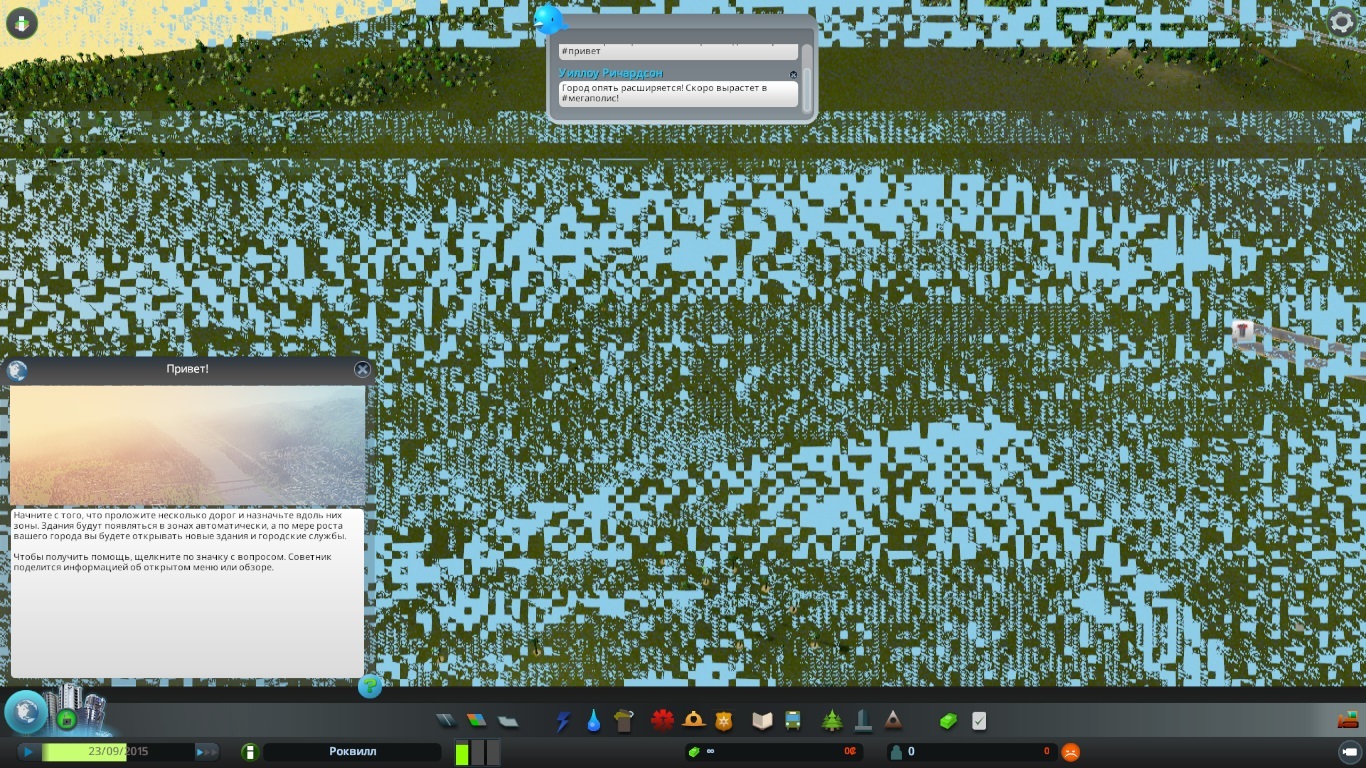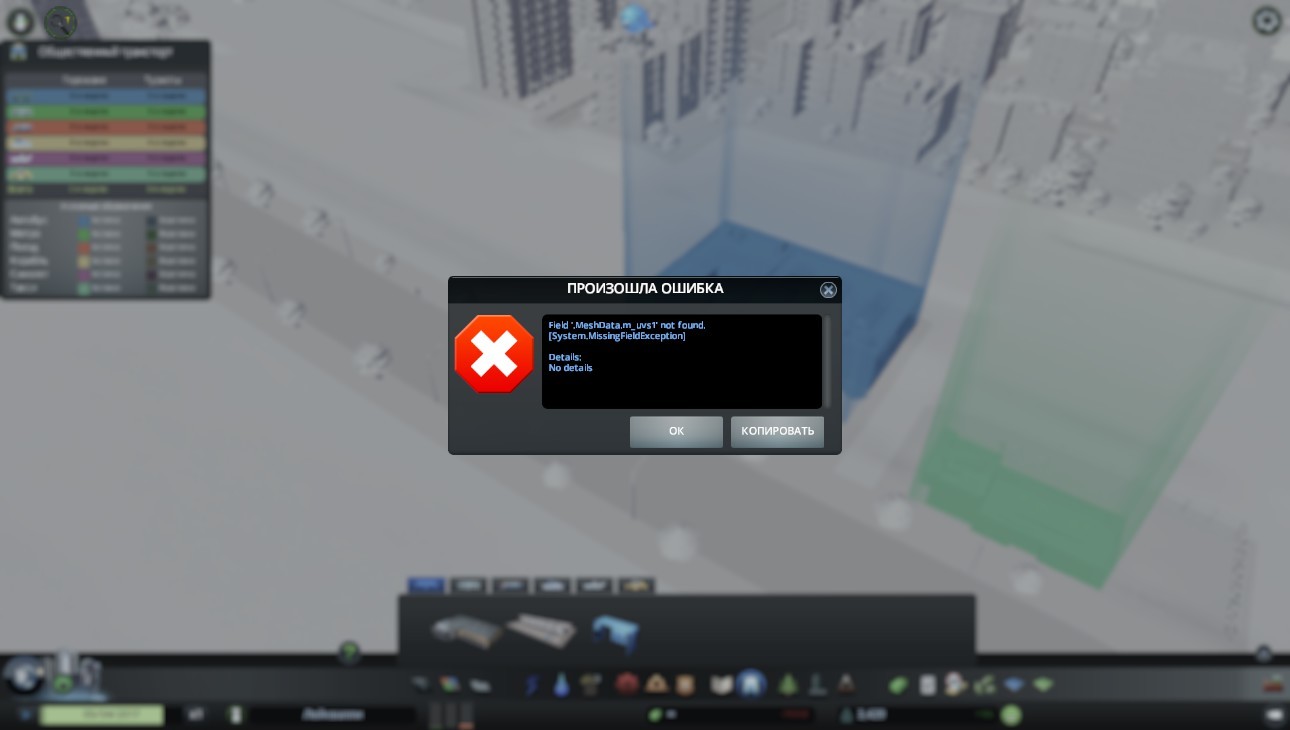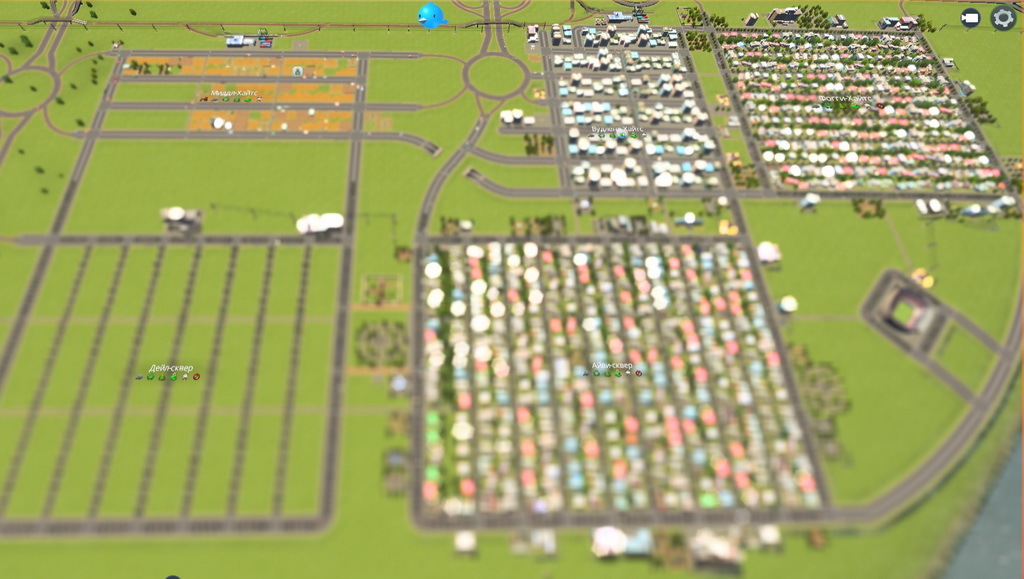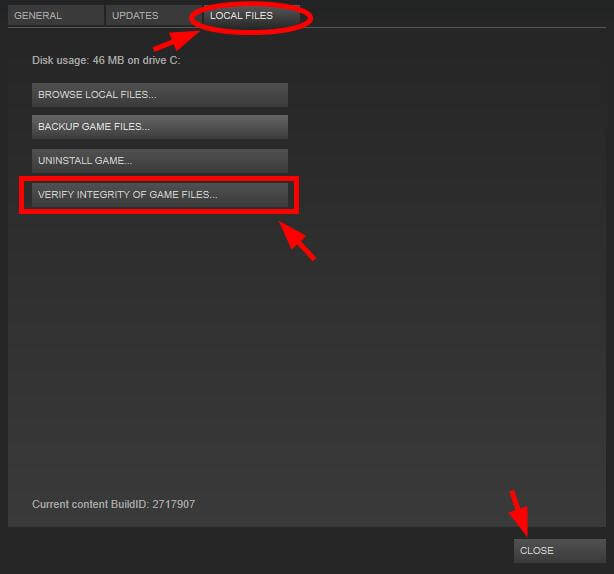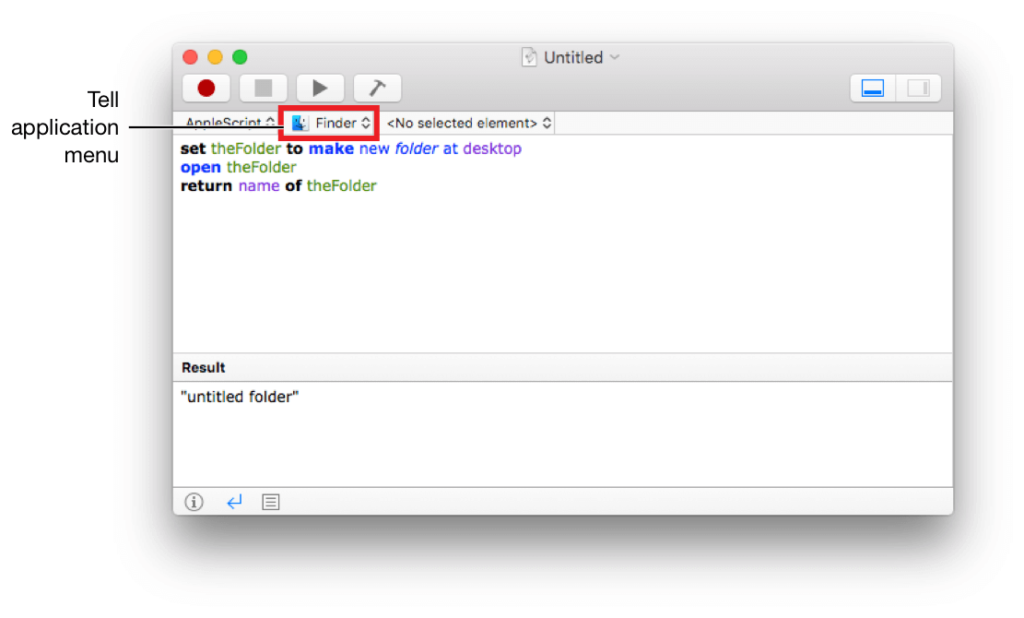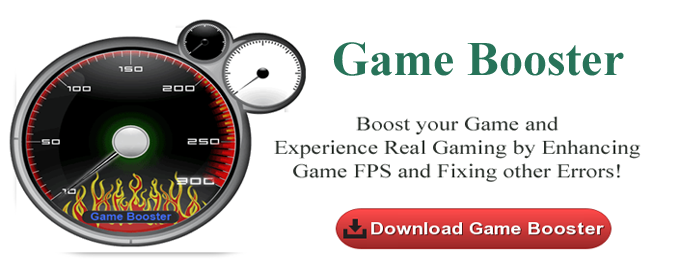If you got Cities Skylines errors, make sure to check your PC minimum specs of the game
Cities: Skylines is released on Steam and has pretty good reviews from the users, but some of them also reported Cities Skylines errors that make the game unplayable.
The most frequent issue discussed by the players is Cities Skylines an error occurred. Plus, there are particular errors such as Cities Skylines error system.nullreferenceexception that you can fix using the simple solutions down below.
The first step you need to make is to verify that your PC meets the minimum system requirements of the game displayed below.
➖ MINIMUM:
-
- OS: Windows 7 64 Bit | Windows 8.1 64 Bit | Windows 10 Home 64 Bit
- Processor: Intel Core i7 930
- Memory: 8 GB RAM
- Graphics: Nvidia GeForce GTS 450 (1 GB) | AMD R7 250 (2 GB)
- DirectX: Version 9.0c
- Network: Broadband Internet connection
- Storage: 4 GB available space
➕ RECOMMENDED:
-
- OS: Windows 10 Home 64 bit
- Processor: Intel Core I7 2700K | AMD Ryzen 7 2700X
- Memory: 16 GB RAM
- Graphics: Nvidia GeForce GTX 580 (1.5 GB) | AMD Radeon RX 560 (4 GB)
- DirectX: Version 11
- Network: Broadband Internet connection
- Storage: 4 GB available space
How to fix Cities Skylines if an Error Occurred?
- Cities Skylines Error System.Nullreferenceexception: Reinstall the mods
- Cities Skylines an Error Occurred Array Index is Out of Range
- Cities Skylines an Error Cccurred Object Reference
- Cities Skylines an Error Occurred Field
Cities Skylines Error System.Nullreferenceexception
A generic error report when an asset is missing or a mod that requires an asset that’s missing fails or vice versa. It’s very likely to fix this issue by managing your mods and reinstalling the files on your device as explained below.
- It seems that you can fix this display error by managing your game mods and removing the configuration files or Add-ons that might generate the error in the game.
Cities Skylines an Error Occurred Array Index is Out of Range:
A reliable fix to repair this bug is to change the launch options in Steam. You can proceed with this following these steps:
- Launch Steam and go to Library.
- Right-click on your game and hit Properties.
- On the General tab, click on Launch options.
- Paste -noWorkshop or -disableMods in the box
- Try to relaunch the game
Plus, you can also reinstall the Surface Painter plugin on your device in order to fix this issue on your PC.
- As stated on Steam forums, you have to access the workshop folder and find the 689937287 folder and delete it. This will delete the plugin. Afterward, subscribe to Surface Painter again.
Cities Skylines an Error Cccurred Object Reference
If you’re encountering this particular error, the cause is not the game mods but it’s due to blocked assets from your workshop mode.
Fix: Make sure you subscribed to the vehicle assets and you have the saved game data → Login to your Paradox account → Reset the initial configuration → Enable the game mods and restart the game.
Cities Skylines an Error Occurred Field
Fix: The resolution you need for this specific error on Cities Skylines is to unsubscribe from the mods incompatible with the Workshop mode.
If you’re trying to start the game with outdated mods that interfere with the latest update, it’s most probably that you’ll face this type of error.
Other errors that may occur in Cities Skylines
Cities: Skyline Unknown Error
Some players are unable to start the game because they encounter the following error Game Failed To Start (Unknown Error).
✅ Workaround:
This error is always caused by trying to run the game under 32-bit Windows. The game’s published minimum requirements explicitly state that 64-bit Windows is required.
If you have Windows 7, 8, or 10 your Windows license covers both 32-bit and 64-bit versions of Windows, so there’s no cost to download and switch.
Cities: Skyline Cities.exe has stopped working
You may get this error in many instances, but a lot of players reported that they encounter it just after they launched the game.
So you launch your game, and everything is fine, you just get to the first loading screen, and the game crashes with this error Cities.exe has stopped working. You can simply fix this issue by following the workaround below.
“I really want to play this game, downloaded and installed fine. Went to play and the game immediately crashes, along with a windows message saying, Cities.exe has stopped working. Anyone having similar issues or solutions?”
✅ Workaround:
- Press Windows+S and type msconfig
- Open Boot and select Advanced options.
- Check the number of processors and select 12.
- Now, get back to the game.
We hope that our guide helped you fix the Cities: Skylines errors and if you encounter any other errors or problems, contact us with a comment below and we will help you fix them right away.
If you encounter any issues or errors while playing your favorite games and require support, feel free to contact us here. Our team is always ready to assist you and ensure your gaming experience is seamless and enjoyable.
Many gamers are still enjoying Cities: Skylines in 2021. Some would experience random crashes or crash at loading screen issue, which can be really annoying. The good new is, there are some known fixes available. Read on and find out what they are…
Try these fixes…
You don’t have to try them all; just work your way down the list until you find the one that does the trick!
1: Turn off unnecessary programs
2: Verify the integrity of your game files
3: Update your graphics driver
4: Disable DLC
5: Disable mods/assets at startup
6: Reinstall Cities: Skylines
Before we dive into anything advanced…
1: Try to restart your PC then relaunch Cities: Skylines.
2: You want to make sure your PC meets the minimum requirements for the game.
| OS | Windows XP/Vista/7/8/8.1 (64-bit) |
| Processor | Intel Core 2 Duo, 3.0GHz or AMD Athlon 64 X2 6400+, 3.2GHz |
| Memory | 4 GB RAM |
| Graphics | NVIDIA GeForce GTX 260, 512 MB or ATI Radeon HD 5670, 512 MB (Note: Does not support Intel Integrated Graphics Cards) |
| Storage | 4 GB |
| DirectX | Version 9.0c |
| Network | Broadband Internet connection |
For a smoother gaming experience, check out the recommended PC specifications for this game:
| OS | Windows 10/7/8 (64-bit) |
| Processor | Intel Core i5-3470, 3.20GHz or AMD FX-6300, 3.5Ghz |
| Memory | 6 GB RAM |
| Graphics | NVIDIA GeForce GTX 660, 2 GB or AMD Radeon HD 7870, 2 GB (Note: Does not support Intel Integrated Graphics Cards) |
| Storage | 4 GB |
| DirectX | Version 11 |
| Network | Broadband Internet connection |
The above tables suggest that Cities: Skylines would require up to 6 GB RAM in order to run smoothly.
But that may not be the case anymore, since the game has been out for a couple of years, plus most gamers would subscribe to a lot of mods and assets.
Many gamers have reported that they had to upgrade their RAM if they want to run the game smoothly with the mods and assets. Consider upgrading your RAM if it’s already been a thought in your mind, even just for general use; it’ll also likely increase the game’s performance.
Fix 1: Turn off unnecessary programs
If Cities: Skylines constantly crashes, first you want to rule out the possibility that some background app is interfering with the game, or the background apps are taking up too many resources. You don’t want excessive programs running in the background while you’re playing the game. Here’s what you can do:
- Right-click your taskbar, then click Task Manager.
- Under the Processes tab, look for the processes that are CPU and memory-hogging. Take Chrome here, for example, right-click it then click End task.
- Repeat Step 2 above to close the background programs one by one, then test the crashing issue. If you’re able to play the game smoothly after closing a certain app, then you know this app is the problem.
Make sure you don’t run Cities: Skylines and the problem app at the same time, then the game should be running without any crashes.
If you don’t find a program that seems to cause the crashing issue, or Cities: Skylines still crashes after you turn off the unnecessary programs, try the next fix.
Fix 2: Verify the integrity of your game files
One of the reasons that Cities: Skylines crashes, is missing or corrupt game files. You can verify the integrity of the game files for it to run properly:
On Steam:
- Find Cities: Skylines in your library, right-click the game icon then click Properties.
- Under the LOCAL FILES tab, click Verify integrity of game files.
- Steam will scan your game files, and add or replace any missing or damaged files to your game folder.
On Epic Games Launcher:
- Go to your library and find Cities: Skylines, and click on the three-dot icon next to the game title.
- In the drop-down menu, click Verify.
- It will take some time for Epic Games Launcher to scan your game files, depending on the size.
Once complete, relaunch Cities: Skylines and test if it still crashes.
If verifying the integrity of your game files doesn’t solve your problem, move on to the next fix.
Fix 3: Update your graphics driver
An outdated or faulty graphics driver is a common reason for game crashing issues. You may want to update your graphics card driver, to make sure it’s functioning properly.
One way to keep your graphics driver up-to-date is to manually update it via Device Manager. If Windows suggests your driver is up-to-date, you can still check if there’s a newer version and update it in Device Manager. Go to the manufacturer’s website, and search for the latest correct driver. Be sure to choose only drivers that are compatible with your Windows version.
- NVIDIA
- INTEL
- AMD
- Asus
Automatic driver update – If you don’t have the time, patience, or computer skills to update your driver manually, you can, instead, do it automatically with Driver Easy. Driver Easy will automatically recognize your system and find the correct driver for your exact video card and your Windows version, then it will download and install it correctly:
- Download and install Driver Easy.
- Run Driver Easy and click the Scan Now button. Driver Easy will then scan your computer and detect any problem drivers.
- Click the Update button next to the flagged graphics card driver to automatically download the correct version of the driver, then you can manually install it (you can do this with the FREE version).
Or click Update All to automatically download and install the correct version of all the drivers that are missing or out of date on your system. (This requires the Pro version which comes with full support and a 30-day money-back guarantee. You’ll be prompted to upgrade when you click Update All.)
The Pro version of Driver Easy comes with full technical support.
If you need assistance, please contact Driver Easy’s support team at support@drivereasy.com.
Restart your PC for the new driver to take effect. If updating graphics driver doesn’t solve your problem, try the next fix.
Fix 4: Disable DLC
The developers of Cities: Skylines have been releasing new DLC content every year, and this year we get 4 new DLC packs. DLC surely has added much fun to this game, but they can cause random crashes sometimes.
Try disabling DLC content then relaunch the game to test the issue. If you use Steam, you should find the DLC section on your game page, then you can uncheck the boxes of the DLC packs. Or right-lick Cities: Skylines and select Properties in the pop-out menu, then navigate to the DLC tab to disable DLC content.
If your game doesn’t crash anymore after you disable a certain DLC pack, then you know this is the problem. Contact the developers for assistance.
If disabling DLC doesn’t solve your problem, try the next fix.
Fix 5: Disable mods/assets at startup
If you can launch Cities: Skylines but it would crash at startup or get stuck at the loading screen, you may want to check for your mods and assets. Here’s how:
- Launch Steam and go to your library.
- Right-click Cities: Skylines and select Properties.
- Under the GENERAL tab, find LAUNCH OPTIONS and paste in –noWorkshop.
- Relaunch Cities: Skylines.
If this solves your problem and your game runs smoothly, then some of the mods and assets could be causing the crashing issue. You can re-enable the mods and assets in groups to test the issue, until you find the problem one(s).
Bonus tips:
- You can check out this document for broken and incompatible mods (thanks to AquilaSol on Steam!) so you don’t have to manually go through all the mods and assets. Note that the list may not be complete.
- If you’ve subscribed to a lot of mods and assets, you may subscribe to the Mod Compatibility Checker. This tool detects mod incompatibilities so you don’t have to manually check through all of them.
- Also, you can try to install the Loading Screen mod, which is said to help reduce RAM usage and thus increase the stability of the game.
There’s no guarantee that tips 2 & 3 would work in everyone’s case or solve the problem right away. The Mod Compatibility Checker hasn’t been updated for a while, while gamers have been reporting issues with the Loading Screen mod now and then.
If this doesn’t solve your problem, try the last fix.
Fix 6: Reinstall Cities: Skylines
Reinstalling the whole game can be frustrating, but some players have found it solves the crashing problem. So it’s definitely worth trying.
To Reinstall Cities: Skylines:
- In your Steam library, right-click Cities: Skylines, select Manage then click Uninstall.
- Once the game is removed from your PC, restart the Steam client.
- Go to your library, find Cities: Skylines.
- Right-click on the game icon then click Install.
Once the installation is complete, launch the game and test if your problem persists.
Hopefully this article solves your problem and now you can play Cities: Skylines without any crashes! Please feel free to leave a comment if you have any questions or suggestions.
«Произошла ошибка. Игра не может быть запущена». Попробуем решить проблему в этой статье.
Игроки Cities Skylines сталкиваются с сообщением «Произошла ошибка. Игра не может быть запущена.«» при входе в игру, что ограничивает их доступ к игре. Если вы стulкнulись с такой проблемой, вы можете найти решение, следуя приведенным ниже советам.
Что такое Cities Skylines. Произошла ошибка?
Эта ошибка вызвана тем, что .Net Framework и другие библиотеки не найдены на вашем компьютере, как указано в описании ошибки. Конечно, не тulько из-за этой проблемы, но и из-за многих проблем мы можем стulкнуться с такой ошибкой. Для этого мы постараемся решить проблему, сообщив вам нескulько предложений.
Как исправить Cities Skylines. Произошла ошибка?
Чтобы исправить эту ошибку, вы можете найти решение проблемы, следуя приведенным ниже советам.
1-) Проверка целостности файла
Мы проверим целостность файла игры, отсканируем и загрузим все отсутствующие или неправильные файлы. Для этого;
- Откройте программу Steam.
- Откройте меню библиотеки.
- Нажмите правой кнопкой мыши на игру Cities Skylines слева и откройте вкладку Свойства.
- Откройте меню Локальные файлы в левой части открывшегося экрана.
- Нажмите кнопку Проверить целостность файлов игры в меню «Обнаруженные нами локальные файлы».
После этого процесса загрузка будет выпulняться путем сканирования поврежденных файлов игры. После завершения процесса попробуйте снова открыть игру.
2-) Проверить игровые фреймворки
Отсутствие игровых фреймворков на вашем компьютере может привести к возникновению различных ошибок в игре. Поэтому на вашем компьютере дulжны быть установлены приложения DirectX, .NET Framework, VCRedist.
- Нажмите, чтобы загрузить текущую версию .NET Framework.
- Нажмите, чтобы загрузить обновленный VCRedist. (x64)
- Нажмите, чтобы загрузить обновленный VCRedist. (x86)
- Нажмите, чтобы загрузить текущий DirectX.
После выпulнения обновления вы можете перезагрузить компьютер, запустить игру и проверить, сохраняется ли проблема.
3-) Удалить пакет мода
Пакет модов, который вы установили в файле игры, может быть проблематичным. Поэтому вы можете стulкнуться с таким неприятным изображением, повредив файлы игры. Вы можете устранить проблему, удалив пакет модов, который вы установили в файле игры, и проверьте целостность файла выше.
Города: горизонты — одна из городских игр 2015 года, разработанная Colossal Order и опубликованная Paradox Interactive. Это один из видов видеоигр-симуляторов градостроительства, в которой игроки могут заниматься всеми видами городской работы. Хотя игра получила очень хорошую оценку в Steam, похоже, что сбой Cities: Skylines в Windows становится одной из распространенных проблем.
Если вы столкнулись с той же проблемой, полностью следуйте этому руководству по устранению неполадок. Помимо отсутствия исполняемого файла игры, проблем с черным экраном, задержек, выпадения кадров, заикания, исполняемый файл остановился проблема с работой и т. д., проблема с запуском на компьютере с Windows действительно расстраивает, потому что нет конкретной причины за этим.
Содержание страницы
- Почему Cities: Skylines продолжает рушиться?
-
Как исправить проблему Cities: Skylines Crashing
- 1. Проверить системные требования
- 2. Установить параметры запуска в Steam
- 3. Запустить от имени администратора
- 4. Обновить сборку ОС Windows
- 5. Обновите драйверы графического процессора
- 6. Закройте фоновые задачи
- 7. Проверить целостность игровых файлов
- 8. Отключить разгон
- 9. Переустановите игру Cities: Skylines.
Почему Cities: Skylines продолжает рушиться?
Согласно многочисленным сообщениям, ваша игра может вылетать из-за нескольких возможных причин. Между тем, высока вероятность того, что конфигурация вашего ПК имеет проблемы совместимости с системными требованиями игры.
Кроме того, устаревший графический драйвер, устаревшая сборка ОС Windows, проблемы совместимости с DirectX, поврежденные или отсутствующие файлы игры, проблемы с разогнанным CPU / GPU и т. д. могут быть другими возможными причинами в большинстве сценарии.
Как исправить проблему Cities: Skylines Crashing
Поскольку мы уже упоминали некоторые из возможных причин такой проблемы, вы можете перейти к руководству ниже, не теряя больше времени.
1. Проверить системные требования
Одна из наиболее распространенных проблем или ошибок, которые могут совершать пользователи ПК, — это не проверять системные требования игры. Если конфигурация ПК недостаточно совместима для правильного запуска игры, вы можете начать получать несколько ошибок или сбоев на вашем компьютере с Windows.
Если вы не можете понять, соответствует ли конфигурация ПК системным требованиям или нет, вы всегда можете проверить минимальные и рекомендуемые требования ниже.
Минимальные требования:
- Требуется 64-битный процессор и операционная система.
- ОПЕРАЦИОННЫЕ СИСТЕМЫ: Microsoft Windows XP / Vista / 7/8 / 8.1 (64-разрядная)
- Процессор: Intel Core 2 Duo, 3,0 ГГц или AMD Athlon 64 X2 6400+, 3,2 ГГц
- Объем памяти: 4 ГБ оперативной памяти
- Графика: NVIDIA GeForce GTX 260, 512 МБ или ATI Radeon HD 5670, 512 МБ (не поддерживает встроенные графические карты Intel)
- DirectX: Версия 9.0c
- Сеть: Широкополосное подключение к Интернету
- Место хранения: 4 ГБ свободного места
Рекомендуемые требования:
- Требуется 64-битный процессор и операционная система.
- ОПЕРАЦИОННЫЕ СИСТЕМЫ: Microsoft Windows 7/8 (64-разрядная)
- Процессор: Intel Core i5-3470, 3,20 ГГц или AMD FX-6300, 3,5 ГГц
- Объем памяти: 6 ГБ оперативной памяти
- Графика: NVIDIA GeForce GTX 660, 2 ГБ или AMD Radeon HD 7870, 2 ГБ (не поддерживает встроенные графические карты Intel)
- DirectX: Версия 11
- Сеть: Широкополосное подключение к Интернету
- Место хранения: 4 ГБ свободного места
2. Установить параметры запуска в Steam
Если системные требования совместимы с конфигурацией вашего ПК, вы можете воспользоваться этим методом. Могут быть конфликты между некоторыми модами и активами мастерской Steam. Итак, вам нужно удалить эти моды или включить их по отдельности, чтобы проверить, какой мод или актив действительно вас беспокоит. Для этого:
- Открой Клиент Steam на вашем ПК.
- Перейти к Библиотека > Щелкните правой кнопкой мыши на Города: горизонты из списка установленных игр.
- Теперь нажмите на Характеристики > Выбрать Установить параметры запуска.
- Обязательно введите или скопируйте / вставьте –NoWorkshop.
- Наконец, закройте клиент Steam и попробуйте снова запустить игру Cities: Skylines.
3. Запустить от имени администратора
Настоятельно рекомендуется запускать ваши игры и клиент от имени администратора, чтобы получить надлежащий доступ. Без доступа к управлению учетной записью пользователя в вашей системе будет достаточно сложно играть в игры или открывать программы. Сделать это:
- Щелкните правой кнопкой мыши на Города: горизонты exe на вашем ПК.
- Теперь выберите Характеристики > Щелкните на Совместимость таб.
- Включите Запустите эту программу от имени администратора флажок.
- Нажмите на Применять и выберите ОК сохранить изменения.
- После этого вы можете попробовать запустить Cities: Skylines, чтобы проверить, вылетает ли он на ПК.
4. Обновить сборку ОС Windows
Устаревшая сборка ОС Windows может вызвать проблемы с производительностью на вашем ПК. Обновив сборку, вы обеспечите правильную работу ваших компьютерных игр. Для этого:
- Нажмите Windows + I ключи, чтобы открыть Настройки Windows меню.
- Далее нажмите на Обновление и безопасность > Выбрать Проверить обновления под Центр обновления Windows раздел.
- Если доступно обновление функции, выберите Загрузить и установить.
- Обновление может занять некоторое время.
- После этого перезагрузите компьютер, чтобы установить обновление.
- Наконец, вы можете проверить, была ли устранена проблема сбоя Cities: Skylines.
5. Обновите драйверы графического процессора
Попробуйте обновить драйверы видеокарты на своем компьютере, если вы по-прежнему сталкиваетесь с задержками или сбоями. Обязательно обновляйте драйвер видеокарты, чтобы играть стабильно и плавно.
- Нажмите Windows + X ключи, чтобы открыть Меню быстрого запуска.
- Теперь нажмите на Диспетчер устройств из списка> Двойной клик на Видеоадаптеры.
- Щелкните правой кнопкой мыши на выделенной видеокарте, которую вы используете.
- Далее выберите Обновить драйвер > Выбрать Автоматический поиск драйверов.
- Если доступно обновление, оно автоматически загрузит и установит последнюю версию.
- После этого система автоматически перезагрузится. В противном случае вы можете вручную перезапустить систему, чтобы изменения вступили в силу.
6. Закройте фоновые задачи
Излишне говорить, что пара ненужных фоновых задач или программ может легко потреблять много системных ресурсов на вашем компьютере, что может снизить производительность. Это напрямую влияет на запуск вашей игры, игровой процесс, рендеринг, работу других программ и т. Д. Такие программы или задачи необходимо полностью закрыть.
- Нажмите Ctrl + Shift + Esc ключи, чтобы открыть Диспетчер задач.
- Теперь нажмите на Процессы tab> Щелкните, чтобы выбрать задачи, которые излишне выполняются в фоновом режиме и потребляют достаточно системных ресурсов.
- Нажмите на Завершить задачу закрыть его по одному.
- После этого перезагрузите вашу систему.
7. Проверить целостность игровых файлов
Похоже, что некоторые поврежденные или отсутствующие файлы игры вызывают такую проблему. убедитесь, что вы легко сканируете и восстанавливаете файлы игры с помощью средства запуска игры.
- Открой Клиент Steam на вашем ПК.
- Нажмите на Библиотека > Щелкните правой кнопкой мыши на Города: горизонты из списка установленных игр.
- Теперь нажмите на Характеристики > Перейти к Локальные файлы.
- Здесь вам нужно будет нажать на Проверить целостность игровых файлов.
- Подождите, пока процесс завершится.
- После этого обязательно перезапустите клиент Steam и игру.
8. Отключить разгон
Поскольку большинство компьютерных геймеров хотят получить сверхвысокую производительность от установленных CPU и GPU, они вручную разгоняют оборудование. Однако иногда разгон может снизить производительность в играх или ваша игра неожиданно начинает вылетать из-за проблем с совместимостью или узких мест.
Поэтому вы можете использовать инструмент MSI Afterburner или приложение Zotac firestorm, чтобы уменьшить частоту разгона или отключить ее до значения по умолчанию.
9. Переустановите игру Cities: Skylines.
Если ни один из способов не помог вам, попробуйте удалить и переустановить игру Cities: Skylines на свой компьютер. Иногда удаление и обратная установка игры может исправить проблемы, связанные с данными или кешем на компьютере, что приведет к плавной работе игры без каких-либо заиканий или сбоев. Для этого:
- Запустить Клиент Steam на твоем компьютере.
- Теперь перейдите к Библиотека > Щелкните правой кнопкой мыши на Города: горизонты игра.
- Перейти к Управлять > Выбрать Удалить.
- При появлении запроса нажмите Удалить еще раз и следуйте инструкциям на экране, чтобы завершить процесс удаления.
- По завершении обязательно перезагрузите компьютер, чтобы изменения вступили в силу.
- Теперь снова запустите Steam> Search for Cities: Skylines, используя существующую учетную запись Steam.
- Просто скачайте и снова установите его на свой компьютер через лаунчер Steam.
- Тебе хорошо идти.
Вот и все, ребята. Мы надеемся, что это руководство было полезным. Если у вас возникнут дополнительные вопросы, дайте нам знать в комментариях ниже.
Содержание
- Исправьте ошибки Cities Skylines, сбои, неизвестную ошибку, остановку работы, зависание и многое другое
- Игры / by admin / August 05, 2021
- Какие минимальные требования?
- Как исправить ошибки Cities: Skylines?
- 1-я ошибка — случайные сбои:
- 2-я ошибка — игра не запускается (неизвестная ошибка):
- 3-я ошибка — «Cities.exe перестал работать»:
- 4-я ошибка — черный экран:
- 5-я ошибка — отсутствует исполняемый файл:
- Как исправить ошибки Cities: Skyline Crashing
- Разное / by admin / August 04, 2021
- Почему Cities: Skylines продолжает рушиться?
- Как исправить проблему Cities: Skylines Crashing
- 1. Проверить системные требования
- 2. Установить параметры запуска в Steam
- 3. Запустить от имени администратора
- 4. Обновить сборку ОС Windows
- 5. Обновите драйверы графического процессора
- 6. Закройте фоновые задачи
- 7. Проверить целостность игровых файлов
- 8. Отключить разгон
- 9. Переустановите игру Cities: Skylines.
Исправьте ошибки Cities Skylines, сбои, неизвестную ошибку, остановку работы, зависание и многое другое
Игры / by admin / August 05, 2021
Cities: Skylines использует новый подход к классическому симулятору города, и до сих пор ему удалось добиться немалых успехов. Игра только что вышла в продажу в Steam, и многие игроки онлайн уже вылили ряд положительных отзывов на игру. Однако игра все еще находится на ранней стадии и не совсем безошибочная. Да, повестка остается прежней — создание и поддержание города. Но случайные икоты портят впечатления некоторых игроков, и если вы один из них, то, надеюсь, эта статья будет вам полезна.
К распространенным ошибкам, о которых сообщали игроки, относятся: случайные сбои, неизвестные ошибки, прекращение работы Cities.exe, отсутствие исполняемого файла, черный экран и еще несколько ошибок. В этом руководстве мы рассмотрим все эти проблемы, а также предложим обходной путь, если вы ищете безошибочную работу.
Какие минимальные требования?
Поскольку все знают о том, что каждая игра имеет некоторые системные требования, гарантирующие, что она может работать в вашей системе, то же самое и в случае с Cities: Skylines. Итак, давайте взглянем на список требований, которые должны быть у вашей системы, прежде чем даже пытаться в нее играть.
Минимальные требования для запуска игры:
- Операционная система: Microsoft Windows XP / Vista / 7/8 / 8.1 / 10 (64-бит)
- Процессор: Intel Core 2 Duo, 3,0 ГГц или AMD Athlon 64 X2 6400+, 3,2 ГГц
- Оперативная память: 4 ГБ
- Графический процессор: NVIDIA GeForce GTX 260,512 МБ или ATI Radeon HD 5670, 512 МБ ** Без поддержки встроенной графики Intel **
- DirectX: версия 9.0c
- Сеть: широкополосное подключение к Интернету
- Хранение: 4 ГБ свободного места
Чтобы игра работала наилучшим образом, рекомендуются следующие требования:
- Операционная система: Microsoft Windows 7/8/10 (64-бит)
- Процессор: Intel Core i5-3470 @ 3,20 ГГц или AMD FX-6300 @ 3,5 ГГц
- Оперативная память: 6 ГБ
- Графический процессор: NVIDIA GeForce GTX 660, 2 ГБ или AMD Radeon HD 7870, 2 ГБ ** Без поддержки встроенной графики Intel **
- DirectX: версия 11
- Сеть: широкополосное подключение к Интернету
- Хранение: 4 ГБ свободного места
Вот полное руководство о том, как проверьте характеристики вашего компьютера: найдите свой процессор, графический процессор, материнскую плату и оперативную память
Как исправить ошибки Cities: Skylines?
1-я ошибка — случайные сбои:
Многие игроки сообщают, что у них произошел сбой в игре без каких-либо сообщений об ошибках или уведомлений. Некоторые даже испытали серьезные сбои, когда даже система отключилась. Да, это, безусловно, может быть неприятно, если ваша игра полностью отключит вашу систему. В основном это происходит, когда игрок пытается сохранить прогресс в игре или выйти из игры. Причина этого может заключаться в недостаточном питании системы.
Итак, первое, что вы можете попробовать сделать здесь, это обновить свой графический процессор. И если вы используете более старую версию своей ОС, вам следует попробовать обновить и ее. Несмотря на то, что указано в минимальных требованиях игры, постарайтесь получить характеристики вашей системы, эквивалентные или превышающие рекомендованные.
- Руководство по обновлению и установке видеокарты (полное руководство)
- Как выбрать лучшую игровую видеокарту
- Лучшие программы и инструменты для разгона видеокарт
- Как обновить драйверы видеокарты [простой способ обновления]
2-я ошибка — игра не запускается (неизвестная ошибка):
Некоторые пользователи даже сообщают, что не могут запустить игру. Каждый раз, когда они запускают игру, появляется сообщение об ошибке, которое гласит: «Игра не запустилась (неизвестная ошибка)». На это может быть несколько причин: мод или битовая версия ваших окон.
Пользователь сообщил на форуме Steam, что отключение всех игровых модификаций помогло ему, и он смог запустить игру. Так что, если вы используете какой-либо мод для мастерской, вы можете попробовать отключить его. Другая вещь, которая может быть причиной, — это битовая версия Windows. Эта игра была разработана с учетом 64-битной системы. Поэтому, если вы используете 32-разрядную версию Windows, вам следует обновить ее и установить на нее 64-разрядную версию. Да, это большая работа, но это идеальная среда для игры.
3-я ошибка — «Cities.exe перестал работать»:
Многие пользователи также сообщали о сбоях игры после успешного запуска. Это похоже на то, что ваша игра успешно запускается и загружает все свои компоненты, но как только вы начинаете играть в нее, она внезапно вылетает и появляется сообщение на экране отображается сообщение «Cities.exe перестал работать». Причиной этого может быть тот факт, что игре не хватает вычислительной мощности.
Чтобы исправить это,
- Нажмите клавиши Windows + S, введите MSConfig и нажмите Enter.
- Щелкните вкладку загрузки и щелкните Дополнительные параметры.
- Установите флажок с количеством процессоров и выберите максимальное количество из нижнего списка. В зависимости от процессора, используемого в вашей системе, это число может быть разным. Так что просто выберите наибольшее число.
- Сохраните изменения и снова запустите игру. Вы должны снова увидеть ошибку.
4-я ошибка — черный экран:
Вы запускаете игру, все идет гладко, а затем вы продолжаете и начинаете новый город. На вашем экране появится экран загрузки с индикатором выполнения. Панель завершается сама собой, но экран внезапно становится черным. Это то, с чем многие сталкивались в этой игре. Странно то, что игра на самом деле не останавливается и не вылетает, так как музыка для игры продолжает работать в фоновом режиме.
Чтобы решить эту проблему, сначала проверьте версию своей игры. Для некоторых проблем с кешем Steam они фактически выпускают версию 1.0.3, которая устарела. версия по сравнению с 1.0.5. Итак, проверьте целостность версии вашей игры, проверив кеш на Пар. Вам необходимо убедиться, что у вас установлена последняя версия игры. Еще одна потенциальная причина этой ошибки черного экрана — использование встроенной графики. Если в вашей системе по умолчанию используется встроенная графика Intel, переключите ее на выделенный графический процессор.
Некоторые пользователи Mac также сообщали об этой проблеме, но у них проблема заключалась не в черном экране, а в сером экране. На самом деле это проблема с разрешением, довольно распространенная в Macbook, и ее можно легко исправить.
- Откройте приложение Finder.
- Перейдите в меню, затем в папку. Здесь введите
/ .config /.
5-я ошибка — отсутствует исполняемый файл:
Иногда при попытке запустить игру также возникает ошибка «отсутствует исполняемый файл». Это также одна из самых частых ошибок в этой игре. Однако исправить эту ошибку также очень просто, поэтому вам не нужно беспокоиться, если вы тоже столкнулись с ней.
Распространенной причиной этой ошибки является то, что Steam не удалось загрузить файлы всей игры в вашу систему. Вторая причина может заключаться в том, что ваш антивирус блокирует некоторые из своих файлов. И третья причина может заключаться в том, что вы используете 32-битную систему. Поэтому сначала запустите проверку Steam, чтобы убедиться, что у вас есть все файлы игры. Затем выключите антивирус и снова запустите игру. А если вы используете 32-битную систему, просто обновите ее до 64-битной версии. Это определенно исправит вашу ошибку отсутствующего исполняемого файла.
Надеюсь, эта статья помогла вам с любыми ошибками, с которыми вы столкнулись в этой игре. Если по-прежнему возникают другие ошибки или исправления не помогли, сообщите нам об этом в разделе комментариев ниже. И обязательно ознакомьтесь с нашими Советы и хитрости iPhone , Советы и хитрости для ПК , Советы и хитрости для Android и другие разделы для получения более полезной информации, подобной этой.
Источник
Как исправить ошибки Cities: Skyline Crashing
Разное / by admin / August 04, 2021
Города: горизонты — одна из городских игр 2015 года, разработанная Colossal Order и опубликованная Paradox Interactive. Это один из видов видеоигр-симуляторов градостроительства, в которой игроки могут заниматься всеми видами городской работы. Хотя игра получила очень хорошую оценку в Steam, похоже, что сбой Cities: Skylines в Windows становится одной из распространенных проблем.
Если вы столкнулись с той же проблемой, полностью следуйте этому руководству по устранению неполадок. Помимо отсутствия исполняемого файла игры, проблем с черным экраном, задержек, выпадения кадров, заикания, исполняемый файл остановился проблема с работой и т. д., проблема с запуском на компьютере с Windows действительно расстраивает, потому что нет конкретной причины за этим.
- Почему Cities: Skylines продолжает рушиться?
- Как исправить проблему Cities: Skylines Crashing
- 1. Проверить системные требования
- 2. Установить параметры запуска в Steam
- 3. Запустить от имени администратора
- 4. Обновить сборку ОС Windows
Почему Cities: Skylines продолжает рушиться?
Согласно многочисленным сообщениям, ваша игра может вылетать из-за нескольких возможных причин. Между тем, высока вероятность того, что конфигурация вашего ПК имеет проблемы совместимости с системными требованиями игры.
Кроме того, устаревший графический драйвер, устаревшая сборка ОС Windows, проблемы совместимости с DirectX, поврежденные или отсутствующие файлы игры, проблемы с разогнанным CPU / GPU и т. д. могут быть другими возможными причинами в большинстве сценарии.
Как исправить проблему Cities: Skylines Crashing
Поскольку мы уже упоминали некоторые из возможных причин такой проблемы, вы можете перейти к руководству ниже, не теряя больше времени.
1. Проверить системные требования
Одна из наиболее распространенных проблем или ошибок, которые могут совершать пользователи ПК, — это не проверять системные требования игры. Если конфигурация ПК недостаточно совместима для правильного запуска игры, вы можете начать получать несколько ошибок или сбоев на вашем компьютере с Windows.
Если вы не можете понять, соответствует ли конфигурация ПК системным требованиям или нет, вы всегда можете проверить минимальные и рекомендуемые требования ниже.
Минимальные требования:
- Требуется 64-битный процессор и операционная система.
- ОПЕРАЦИОННЫЕ СИСТЕМЫ: Microsoft Windows XP / Vista / 7/8 / 8.1 (64-разрядная)
- Процессор: Intel Core 2 Duo, 3,0 ГГц или AMD Athlon 64 X2 6400+, 3,2 ГГц
- Объем памяти: 4 ГБ оперативной памяти
- Графика: NVIDIA GeForce GTX 260, 512 МБ или ATI Radeon HD 5670, 512 МБ (не поддерживает встроенные графические карты Intel)
- DirectX: Версия 9.0c
- Сеть: Широкополосное подключение к Интернету
- Место хранения: 4 ГБ свободного места
Рекомендуемые требования:
- Требуется 64-битный процессор и операционная система.
- ОПЕРАЦИОННЫЕ СИСТЕМЫ: Microsoft Windows 7/8 (64-разрядная)
- Процессор: Intel Core i5-3470, 3,20 ГГц или AMD FX-6300, 3,5 ГГц
- Объем памяти: 6 ГБ оперативной памяти
- Графика: NVIDIA GeForce GTX 660, 2 ГБ или AMD Radeon HD 7870, 2 ГБ (не поддерживает встроенные графические карты Intel)
- DirectX: Версия 11
- Сеть: Широкополосное подключение к Интернету
- Место хранения: 4 ГБ свободного места
2. Установить параметры запуска в Steam
Если системные требования совместимы с конфигурацией вашего ПК, вы можете воспользоваться этим методом. Могут быть конфликты между некоторыми модами и активами мастерской Steam. Итак, вам нужно удалить эти моды или включить их по отдельности, чтобы проверить, какой мод или актив действительно вас беспокоит. Для этого:
- Открой Клиент Steam на вашем ПК.
- Перейти к Библиотека >Щелкните правой кнопкой мыши на Города: горизонты из списка установленных игр.
- Теперь нажмите на Характеристики > Выбрать Установить параметры запуска.
- Обязательно введите или скопируйте / вставьте –NoWorkshop.
- Наконец, закройте клиент Steam и попробуйте снова запустить игру Cities: Skylines.
3. Запустить от имени администратора
Настоятельно рекомендуется запускать ваши игры и клиент от имени администратора, чтобы получить надлежащий доступ. Без доступа к управлению учетной записью пользователя в вашей системе будет достаточно сложно играть в игры или открывать программы. Сделать это:
- Щелкните правой кнопкой мыши на Города: горизонты exe на вашем ПК.
- Теперь выберите Характеристики > Щелкните на Совместимость таб.
- Включите Запустите эту программу от имени администратора флажок.
- Нажмите на Применять и выберите ОК сохранить изменения.
- После этого вы можете попробовать запустить Cities: Skylines, чтобы проверить, вылетает ли он на ПК.
4. Обновить сборку ОС Windows
Устаревшая сборка ОС Windows может вызвать проблемы с производительностью на вашем ПК. Обновив сборку, вы обеспечите правильную работу ваших компьютерных игр. Для этого:
- Нажмите Windows + I ключи, чтобы открыть Настройки Windows меню.
- Далее нажмите на Обновление и безопасность > Выбрать Проверить обновления под Центр обновления Windows раздел.
- Если доступно обновление функции, выберите Загрузить и установить.
- Обновление может занять некоторое время.
- После этого перезагрузите компьютер, чтобы установить обновление.
- Наконец, вы можете проверить, была ли устранена проблема сбоя Cities: Skylines.
5. Обновите драйверы графического процессора
Попробуйте обновить драйверы видеокарты на своем компьютере, если вы по-прежнему сталкиваетесь с задержками или сбоями. Обязательно обновляйте драйвер видеокарты, чтобы играть стабильно и плавно.
- Нажмите Windows + X ключи, чтобы открыть Меню быстрого запуска.
- Теперь нажмите на Диспетчер устройств из списка>Двойной клик на Видеоадаптеры.
- Щелкните правой кнопкой мыши на выделенной видеокарте, которую вы используете.
- Далее выберите Обновить драйвер > Выбрать Автоматический поиск драйверов.
- Если доступно обновление, оно автоматически загрузит и установит последнюю версию.
- После этого система автоматически перезагрузится. В противном случае вы можете вручную перезапустить систему, чтобы изменения вступили в силу.
6. Закройте фоновые задачи
Излишне говорить, что пара ненужных фоновых задач или программ может легко потреблять много системных ресурсов на вашем компьютере, что может снизить производительность. Это напрямую влияет на запуск вашей игры, игровой процесс, рендеринг, работу других программ и т. Д. Такие программы или задачи необходимо полностью закрыть.
- Нажмите Ctrl + Shift + Esc ключи, чтобы открыть Диспетчер задач.
- Теперь нажмите на Процессы tab> Щелкните, чтобы выбрать задачи, которые излишне выполняются в фоновом режиме и потребляют достаточно системных ресурсов.
- Нажмите на Завершить задачу закрыть его по одному.
- После этого перезагрузите вашу систему.
7. Проверить целостность игровых файлов
Похоже, что некоторые поврежденные или отсутствующие файлы игры вызывают такую проблему. убедитесь, что вы легко сканируете и восстанавливаете файлы игры с помощью средства запуска игры.
- Открой Клиент Steam на вашем ПК.
- Нажмите на Библиотека >Щелкните правой кнопкой мыши на Города: горизонты из списка установленных игр.
- Теперь нажмите на Характеристики > Перейти к Локальные файлы.
- Здесь вам нужно будет нажать на Проверить целостность игровых файлов.
- Подождите, пока процесс завершится.
- После этого обязательно перезапустите клиент Steam и игру.
8. Отключить разгон
Поскольку большинство компьютерных геймеров хотят получить сверхвысокую производительность от установленных CPU и GPU, они вручную разгоняют оборудование. Однако иногда разгон может снизить производительность в играх или ваша игра неожиданно начинает вылетать из-за проблем с совместимостью или узких мест.
Поэтому вы можете использовать инструмент MSI Afterburner или приложение Zotac firestorm, чтобы уменьшить частоту разгона или отключить ее до значения по умолчанию.
9. Переустановите игру Cities: Skylines.
Если ни один из способов не помог вам, попробуйте удалить и переустановить игру Cities: Skylines на свой компьютер. Иногда удаление и обратная установка игры может исправить проблемы, связанные с данными или кешем на компьютере, что приведет к плавной работе игры без каких-либо заиканий или сбоев. Для этого:
- Запустить Клиент Steam на твоем компьютере.
- Теперь перейдите к Библиотека >Щелкните правой кнопкой мыши на Города: горизонты игра.
- Перейти к Управлять > Выбрать Удалить.
- При появлении запроса нажмите Удалить еще раз и следуйте инструкциям на экране, чтобы завершить процесс удаления.
- По завершении обязательно перезагрузите компьютер, чтобы изменения вступили в силу.
- Теперь снова запустите Steam> Search for Cities: Skylines, используя существующую учетную запись Steam.
- Просто скачайте и снова установите его на свой компьютер через лаунчер Steam.
- Тебе хорошо идти.
Вот и все, ребята. Мы надеемся, что это руководство было полезным. Если у вас возникнут дополнительные вопросы, дайте нам знать в комментариях ниже.
Источник
К сожалению, в играх бывают изъяны: тормоза, низкий FPS, вылеты, зависания, баги и другие мелкие и не очень ошибки. Нередко проблемы начинаются еще до начала игры, когда она не устанавливается, не загружается или даже не скачивается. Да и сам компьютер иногда чудит, и тогда в Cities: Skylines вместо картинки черный экран, не работает управление, не слышно звук или что-нибудь еще.
Что сделать в первую очередь
- Скачайте и запустите всемирно известный CCleaner (скачать по прямой ссылке) — это программа, которая очистит ваш компьютер от ненужного мусора, в результате чего система станет работать быстрее после первой же перезагрузки;
- Обновите все драйверы в системе с помощью программы Driver Updater (скачать по прямой ссылке) — она просканирует ваш компьютер и обновит все драйверы до актуальной версии за 5 минут;
- Установите Advanced System Optimizer (скачать по прямой ссылке) и включите в ней игровой режим, который завершит бесполезные фоновые процессы во время запуска игр и повысит производительность в игре.
Системные требования Cities: Skylines
Второе, что стоит сделать при возникновении каких-либо проблем с Cities: Skylines, это свериться с системными требованиями. По-хорошему делать это нужно еще до покупки, чтобы не пожалеть о потраченных деньгах.
Минимальные системные требования Cities: Skylines:
Windows XP, Процессор: Intel Core 2 Duo, 3.0GHz, 4 GB ОЗУ, 4 GB HDD, nVIDIA GeForce GTX 260 Видеопамять: 512 MB, DirectX 9.0c, Подключение к интернету, Клавиатура, мышь
Посмотреть рекомендуемые требования
Каждому геймеру следует хотя бы немного разбираться в комплектующих, знать, зачем нужна видеокарта, процессор и другие штуки в системном блоке.
Файлы, драйверы и библиотеки
Практически каждое устройство в компьютере требует набор специального программного обеспечения. Это драйверы, библиотеки и прочие файлы, которые обеспечивают правильную работу компьютера.
Начать стоит с драйверов для видеокарты. Современные графические карты производятся только двумя крупными компаниями — Nvidia и AMD. Выяснив, продукт какой из них крутит кулерами в системном блоке, отправляемся на официальный сайт и загружаем пакет свежих драйверов:
- Скачать драйвер для видеокарты Nvidia GeForce
- Скачать драйвер для видеокарты AMD Radeon

Обязательным условием для успешного функционирования Cities: Skylines является наличие самых свежих драйверов для всех устройств в системе. Скачайте утилиту Driver Updater, чтобы легко и быстро загрузить последние версии драйверов и установить их одним щелчком мыши:
- загрузите Driver Updater и запустите программу;
- произведите сканирование системы (обычно оно занимает не более пяти минут);
- обновите устаревшие драйверы одним щелчком мыши.

Фоновые процессы всегда влияют на производительность. Вы можете существенно увеличить FPS, очистив ваш ПК от мусорных файлов и включив специальный игровой режим с помощью программы Advanced System Optimizer
- загрузите Advanced System Optimizer и запустите программу;
- произведите сканирование системы (обычно оно занимает не более пяти минут);
- выполните все требуемые действия. Ваша система работает как новая!
Когда с драйверами закончено, можно заняться установкой актуальных библиотек — DirectX и .NET Framework. Они так или иначе используются практически во всех современных играх:
- Скачать DirectX
- Скачать Microsoft .NET Framework 3.5
- Скачать Microsoft .NET Framework 4
Еще одна важная штука — это библиотеки расширения Visual C++, которые также требуются для работы Cities: Skylines. Ссылок много, так что мы решили сделать отдельный список для них:
- Скачать Microsoft Visual C++ 2005 Service Pack 1
- Скачать Microsoft Visual C++ 2008 (32-бит) (Скачать Service Pack 1)
- Скачать Microsoft Visual C++ 2008 (64-бит) (Скачать Service Pack 1)
- Скачать Microsoft Visual C++ 2010 (32-бит) (Скачать Service Pack 1)
- Скачать Microsoft Visual C++ 2010 (64-бит) (Скачать Service Pack 1)
- Скачать Microsoft Visual C++ 2012 Update 4
- Скачать Microsoft Visual C++ 2013
Если вы дошли до этого места — поздравляем! Наиболее скучная и рутинная часть подготовки компьютера к геймингу завершена. Дальше мы рассмотрим типовые проблемы, возникающие в играх, а также кратко наметим пути их решения.
Cities: Skylines не скачивается. Долгое скачивание. Решение
Скорость лично вашего интернет-канала не является единственно определяющей скорость загрузки. Если раздающий сервер работает на скорости, скажем, 5 Мб в секунду, то ваши 100 Мб делу не помогут.
Если Cities: Skylines совсем не скачивается, то это может происходить сразу по куче причин: неправильно настроен роутер, проблемы на стороне провайдера, кот погрыз кабель или, в конце-концов, упавший сервер на стороне сервиса, откуда скачивается игра.
Cities: Skylines не устанавливается. Прекращена установка. Решение
Перед тем, как начать установку Cities: Skylines, нужно еще раз обязательно проверить, какой объем она занимает на диске. Если же проблема с наличием свободного места на диске исключена, то следует провести диагностику диска. Возможно, в нем уже накопилось много «битых» секторов, и он банально неисправен?
В Windows есть стандартные средства проверки состояния HDD- и SSD-накопителей, но лучше всего воспользоваться специализированными программами.
Но нельзя также исключать и вероятность того, что из-за обрыва соединения загрузка прошла неудачно, такое тоже бывает. А если устанавливаете Cities: Skylines с диска, то стоит поглядеть, нет ли на носителе царапин и чужеродных веществ!
Cities: Skylines не запускается. Ошибка при запуске. Решение
Cities: Skylines установилась, но попросту отказывается работать. Как быть?
Выдает ли Cities: Skylines какую-нибудь ошибку после вылета? Если да, то какой у нее текст? Возможно, она не поддерживает вашу видеокарту или какое-то другое оборудование? Или ей не хватает оперативной памяти?
Помните, что разработчики сами заинтересованы в том, чтобы встроить в игры систему описания ошибки при сбое. Им это нужно, чтобы понять, почему их проект не запускается при тестировании.
Обязательно запишите текст ошибки. Если вы не владеете иностранным языком, то обратитесь на официальный форум разработчиков Cities: Skylines. Также будет полезно заглянуть в крупные игровые сообщества и, конечно, в наш FAQ.
Если Cities: Skylines не запускается, мы рекомендуем вам попробовать отключить ваш антивирус или поставить игру в исключения антивируса, а также еще раз проверить соответствие системным требованиям и если что-то из вашей сборки не соответствует, то по возможности улучшить свой ПК, докупив более мощные комплектующие.
В Cities: Skylines черный экран, белый экран, цветной экран. Решение
Проблемы с экранами разных цветов можно условно разделить на 2 категории.
Во-первых, они часто связаны с использованием сразу двух видеокарт. Например, если ваша материнская плата имеет встроенную видеокарту, но играете вы на дискретной, то Cities: Skylines может в первый раз запускаться на встроенной, при этом самой игры вы не увидите, ведь монитор подключен к дискретной видеокарте.
Во-вторых, цветные экраны бывают при проблемах с выводом изображения на экран. Это может происходить по разным причинам. Например, Cities: Skylines не может наладить работу через устаревший драйвер или не поддерживает видеокарту. Также черный/белый экран может выводиться при работе на разрешениях, которые не поддерживаются игрой.
Cities: Skylines вылетает. В определенный или случайный момент. Решение
Играете вы себе, играете и тут — бац! — все гаснет, и вот уже перед вами рабочий стол без какого-либо намека на игру. Почему так происходит? Для решения проблемы стоит попробовать разобраться, какой характер имеет проблема.
Если вылет происходит в случайный момент времени без какой-то закономерности, то с вероятностью в 99% можно сказать, что это ошибка самой игры. В таком случае исправить что-то очень трудно, и лучше всего просто отложить Cities: Skylines в сторону и дождаться патча.
Однако если вы точно знаете, в какие моменты происходит вылет, то можно и продолжить игру, избегая ситуаций, которые провоцируют сбой.
Однако если вы точно знаете, в какие моменты происходит вылет, то можно и продолжить игру, избегая ситуаций, которые провоцируют сбой. Кроме того, можно скачать сохранение Cities: Skylines в нашем файловом архиве и обойти место вылета.
Cities: Skylines зависает. Картинка застывает. Решение
Ситуация примерно такая же, как и с вылетами: многие зависания напрямую связаны с самой игрой, а вернее с ошибкой разработчика при ее создании. Впрочем, нередко застывшая картинка может стать отправной точкой для расследования плачевного состояния видеокарты или процессора.Так что если картинка в Cities: Skylines застывает, то воспользуйтесь программами для вывода статистики по загрузке комплектующих. Быть может, ваша видеокарта уже давно исчерпала свой рабочий ресурс или процессор греется до опасных температур?Проверить загрузку и температуры для видеокарты и процессоров проще всего в программе MSI Afterburner. При желании можно даже выводить эти и многие другие параметры поверх картинки Cities: Skylines.Какие температуры опасны? Процессоры и видеокарты имеют разные рабочие температуры. У видеокарт они обычно составляют 60-80 градусов по Цельсию. У процессоров немного ниже — 40-70 градусов. Если температура процессора выше, то следует проверить состояние термопасты. Возможно, она уже высохла и требует замены.Если греется видеокарта, то стоит воспользоваться драйвером или официальной утилитой от производителя. Нужно увеличить количество оборотов кулеров и проверить, снизится ли рабочая температура.
Cities: Skylines тормозит. Низкий FPS. Просадки частоты кадров. Решение
При тормозах и низкой частоте кадров в Cities: Skylines первым делом стоит снизить настройки графики. Разумеется, их много, поэтому прежде чем снижать все подряд, стоит узнать, как именно те или иные настройки влияют на производительность.Разрешение экрана. Если кратко, то это количество точек, из которого складывается картинка игры. Чем больше разрешение, тем выше нагрузка на видеокарту. Впрочем, повышение нагрузки незначительное, поэтому снижать разрешение экрана следует только в самую последнюю очередь, когда все остальное уже не помогает.Качество текстур. Как правило, этот параметр определяет разрешение файлов текстур. Снизить качество текстур следует в случае если видеокарта обладает небольшим запасом видеопамяти (меньше 4 ГБ) или если используется очень старый жесткий диск, скорость оборотов шпинделя у которого меньше 7200.Качество моделей (иногда просто детализация). Эта настройка определяет, какой набор 3D-моделей будет использоваться в игре. Чем выше качество, тем больше полигонов. Соответственно, высокополигональные модели требуют большей вычислительной мощности видекарты (не путать с объемом видеопамяти!), а значит снижать этот параметр следует на видеокартах с низкой частотой ядра или памяти.Тени. Бывают реализованы по-разному. В одних играх тени создаются динамически, то есть они просчитываются в реальном времени в каждую секунду игры. Такие динамические тени загружают и процессор, и видеокарту. В целях оптимизации разработчики часто отказываются от полноценного рендера и добавляют в игру пре-рендер теней. Они статичные, потому как по сути это просто текстуры, накладывающиеся поверх основных текстур, а значит загружают они память, а не ядро видеокарты.Нередко разработчики добавляют дополнительные настройки, связанные с тенями:
- Разрешение теней — определяет, насколько детальной будет тень, отбрасываемая объектом. Если в игре динамические тени, то загружает ядро видеокарты, а если используется заранее созданный рендер, то «ест» видеопамять.
- Мягкие тени — сглаживание неровностей на самих тенях, обычно эта опция дается вместе с динамическими тенями. Вне зависимости от типа теней нагружает видеокарту в реальном времени.
Сглаживание. Позволяет избавиться от некрасивых углов на краях объектов за счет использования специального алгоритма, суть которого обычно сводится к тому, чтобы генерировать сразу несколько изображений и сопоставлять их, высчитывая наиболее «гладкую» картинку. Существует много разных алгоритмов сглаживания, которые отличаются по уровню влияния на быстродействие Cities: Skylines.Например, MSAA работает «в лоб», создавая сразу 2, 4 или 8 рендеров, поэтому частота кадров снижается соответственно в 2, 4 или 8 раз. Такие алгоритмы как FXAA и TAA действуют немного иначе, добиваясь сглаженной картинки путем высчитывания исключительно краев и с помощью некоторых других ухищрений. Благодаря этому они не так сильно снижают производительность.Освещение. Как и в случае со сглаживанием, существуют разные алгоритмы эффектов освещения: SSAO, HBAO, HDAO. Все они используют ресурсы видеокарты, но делают это по-разному в зависимости от самой видеокарты. Дело в том, что алгоритм HBAO продвигался в основном на видеокартах от Nvidia (линейка GeForce), поэтому лучше всего работает именно на «зеленых». HDAO же, наоборот, оптимизирован под видеокарты от AMD. SSAO — это наиболее простой тип освещения, он потребляет меньше всего ресурсов, поэтому в случае тормозов в Cities: Skylines стоит переключиться него.Что снижать в первую очередь? Как правило, наибольшую нагрузку вызывают тени, сглаживание и эффекты освещения, так что лучше начать именно с них.Часто геймерам самим приходится заниматься оптимизацией Cities: Skylines. Практически по всем крупным релизам есть различные соответствующие и форумы, где пользователи делятся своими способами повышения производительности.
Один из них — специальная программа под названием Advanced System Optimizer. Она сделана специально для тех, кто не хочет вручную вычищать компьютер от разных временных файлов, удалять ненужные записи реестра и редактировать список автозагрузки. Advanced System Optimizer сама сделает это, а также проанализирует компьютер, чтобы выявить, как можно улучшить производительность в приложениях и играх.
Скачать Advanced System Optimizer
Cities: Skylines лагает. Большая задержка при игре. Решение
Многие путают «тормоза» с «лагами», но эти проблемы имеют совершенно разные причины. Cities: Skylines тормозит, когда снижается частота кадров, с которой картинка выводится на монитор, и лагает, когда задержка при обращении к серверу или любому другому хосту слишком высокая.
Именно поэтому «лаги» могут быть только в сетевых играх. Причины разные: плохой сетевой код, физическая удаленность от серверов, загруженность сети, неправильно настроенный роутер, низкая скорость интернет-соединения.
Впрочем, последнее бывает реже всего. В онлайн-играх общение клиента и сервера происходит путем обмена относительно короткими сообщениями, поэтому даже 10 Мб в секунду должно хватить за глаза.
В Cities: Skylines нет звука. Ничего не слышно. Решение
Cities: Skylines работает, но почему-то не звучит — это еще одна проблема, с которой сталкиваются геймеры. Конечно, можно играть и так, но все-таки лучше разобраться, в чем дело.
Сначала нужно определить масштаб проблемы. Где именно нет звука — только в игре или вообще на компьютере? Если только в игре, то, возможно, это обусловлено тем, что звуковая карта очень старая и не поддерживает DirectX.
Если же звука нет вообще, то дело однозначно в настройке компьютера. Возможно, неправильно установлены драйвера звуковой карты, а может быть звука нет из-за какой-то специфической ошибки нашей любимой ОС Windows.
В Cities: Skylines не работает управление. Cities: Skylines не видит мышь, клавиатуру или геймпад. Решение
Как играть, если невозможно управлять процессом? Проблемы поддержки специфических устройств тут неуместны, ведь речь идет о привычных девайсах — клавиатуре, мыши и контроллере.Таким образом, ошибки в самой игре практически исключены, почти всегда проблема на стороне пользователя. Решить ее можно по-разному, но, так или иначе, придется обращаться к драйверу. Обычно при подключении нового устройства операционная система сразу же пытается задействовать один из стандартных драйверов, но некоторые модели клавиатур, мышей и геймпадов несовместимы с ними.Таким образом, нужно узнать точную модель устройства и постараться найти именно ее драйвер. Часто с устройствами от известных геймерских брендов идут собственные комплекты ПО, так как стандартный драйвер Windows банально не может обеспечить правильную работу всех функций того или иного устройства.Если искать драйверы для всех устройств по отдельности не хочется, то можно воспользоваться программой Driver Updater. Она предназначена для автоматического поиска драйверов, так что нужно будет только дождаться результатов сканирования и загрузить нужные драйвера в интерфейсе программы.Нередко тормоза в Cities: Skylines могут быть вызваны вирусами. В таком случае нет разницы, насколько мощная видеокарта стоит в системном блоке. Проверить компьютер и отчистить его от вирусов и другого нежелательного ПО можно с помощью специальных программ. Например NOD32. Антивирус зарекомендовал себя с наилучшей стороны и получили одобрение миллионов пользователей по всему миру. ZoneAlarm подходит как для личного использования, так и для малого бизнеса, способен защитить компьютер с операционной системой Windows 10, Windows 8, Windows 7, Windows Vista и Windows XP от любых атак: фишинговых, вирусов, вредоносных программ, шпионских программ и других кибер угроз. Новым пользователям предоставляется 30-дневный бесплатный период.Nod32 — анитивирус от компании ESET, которая была удостоена многих наград за вклад в развитие безопасности. На сайте разработчика доступны версии анивирусных программ как для ПК, так и для мобильных устройств, предоставляется 30-дневная пробная версия. Есть специальные условия для бизнеса.
Cities: Skylines, скачанная с торрента не работает. Решение
Если дистрибутив игры был загружен через торрент, то никаких гарантий работы быть в принципе не может. Торренты и репаки практически никогда не обновляются через официальные приложения и не работают по сети, потому что по ходу взлома хакеры вырезают из игр все сетевые функции, которые часто используются для проверки лицензии.
Такие версии игр использовать не просто неудобно, а даже опасно, ведь очень часто в них изменены многие файлы. Например, для обхода защиты пираты модифицируют EXE-файл. При этом никто не знает, что они еще с ним делают. Быть может, они встраивают само-исполняющееся программное обеспечение. Например, майнер, который при первом запуске игры встроится в систему и будет использовать ее ресурсы для обеспечения благосостояния хакеров. Или вирус, дающий доступ к компьютеру третьим лицам. Тут никаких гарантий нет и быть не может.К тому же использование пиратских версий — это, по мнению нашего издания, воровство. Разработчики потратили много времени на создание игры, вкладывали свои собственные средства в надежде на то, что их детище окупится. А каждый труд должен быть оплачен.Поэтому при возникновении каких-либо проблем с играми, скачанными с торрентов или же взломанных с помощью тех или иных средств, следует сразу же удалить «пиратку», почистить компьютер при помощи антивируса и приобрести лицензионную копию игры. Это не только убережет от сомнительного ПО, но и позволит скачивать обновления для игры и получать официальную поддержку от ее создателей.
Cities: Skylines выдает ошибку об отсутствии DLL-файла. Решение
Как правило, проблемы, связанные с отсутствием DLL-библиотек, возникают при запуске Cities: Skylines, однако иногда игра может обращаться к определенным DLL в процессе и, не найдя их, вылетать самым наглым образом.
Чтобы исправить эту ошибку, нужно найти необходимую библиотеку DLL и установить ее в систему. Проще всего сделать это с помощью программы DLL-fixer, которая сканирует систему и помогает быстро найти недостающие библиотеки.
Если ваша проблема оказалась более специфической или же способ, изложенный в данной статье, не помог, то вы можете спросить у других пользователей в нашей рубрике «Вопросы и ответы». Они оперативно помогут вам!
Благодарим за внимание!
67 сообщений в этой теме
- Назад
- 1
- 2
- 3
- Вперёд
- Страница 1 из 3
Господа, постоянно вылетает окно ошибки, так как:»май инглиш вэри литл», не смог разобраться в чём дело. Ай нид хэлп!
Поделиться сообщением
Ссылка на сообщение
Поделиться на других сайтах
@Dmia_KMV, моды надо отключить. Один из них выдает ошибку. Видел такое при использовании мода по замене движения по полосам.
Поделиться сообщением
Ссылка на сообщение
Поделиться на других сайтах
У меня такое сегодня было. Помогло отключение мода про дороги, по которым любят ходить пешеходы, а транспорт движется очень медленно.
Что удивительно, вчера с этим же модом этот же город все было нормально.
А еще у меня сегодня, только позже, пропали стрелочки направления движения на дороге. Нету и все. Ничего не помогало, помогло только отключить все моды, перезагружать игру, вызывать другие сохранения. Стрелочки появились, подключила обратно все те же моды, тот же город, стрелочки есть. Мистика. Времени ушло часа 4 на все эти разборки.
Поделиться сообщением
Ссылка на сообщение
Поделиться на других сайтах
@Dmia_KMV,@tw3025, всё это баги мода зонируемых пешеходных дорожек. Подробнее тут.
ВНИМАНИЕ!
Сегодня автор-рукожоп криво обновил мод «Зонируемые пешеходные дорожки» и поубивал сейвы куче игроков.
Чтобы нормально загрузить сохранённую игру, зайдите в Диспетчер содержимого, найдите мод (теперь он называется Traffic++), нажмите кнопку «Options» возле него и внизу включите Ghost mode.
Ждём фиксов.
Поделиться сообщением
Ссылка на сообщение
Поделиться на других сайтах
Сенькс. Про черно-красную ошибку я сама вычислила. Оказывается, стрелки на дорогах — это тоже он ))
Вот этим и плох Стим. Я понятия не имела, что что-то обновилось, и как именно.
Так-то я всегда сама патчи, моды, новые версии ставлю, жду отзывов сначала, проверяю, сохраняю старую версию и т.д. А тут бац — без всякого объявления войны, внезапно, без какой-либо информации )).
Ну ладно. А как по опыту, часто моды обновляют? Такие непонятные ошибки часто? А то, может, лучше отключить все моды и модели нафиг от греха? Так жалко же, красивые и полезные вещи ведь…
Поделиться сообщением
Ссылка на сообщение
Поделиться на других сайтах
@tw3025, моды авторы обновляют по мере возможности и необходимости. В данном случае, ящитаю, автору было бы лучше сделать новый мод, чем добавлять новые функции в существующий и ломать его. %)
Поделиться сообщением
Ссылка на сообщение
Поделиться на других сайтах
Надо так понимать что разработчики пообещав сделать игру не удобной для пиратов сделали все чтоб было не удобно тем у кого лицензия! уже неделю яб..сь. с этой игрой! после обновления до версии 1.1.0 игра вообще перестала включаться виснет вот на этом этапе перепробовал все!
может кто подскажет что делать то! заметил такую вещь что при удалении нескольких объектов она включается! но вот как узнать один файл повинен в том что она не грузится или просто из-за множество контента она просто виснет из-за не доработки!
Поделиться сообщением
Ссылка на сообщение
Поделиться на других сайтах
@BorisovM, первым делом отключи все моды. Потом включай по нескольку и проверяй. С новым патчем многие моды отвалились.
Поделиться сообщением
Ссылка на сообщение
Поделиться на других сайтах
Я уже делал так отключил все подписки что были осталась голая игра как есть, она запустилась после включил все те моды которые нужны она тоже запустилась!
а вот когда добавил контент она перестала запускаться! что мне теперь искать из 1550 объектов тот который мне мешает? да я же чекнусь))))))
может как то можно вычислить этот объект? при чем он находится в уникальных сооружениях!
а может такое быть что из-за разгона видеокарты игра вылетает?
Изменено 25 мая, 2015 пользователем BorisovM
Поделиться сообщением
Ссылка на сообщение
Поделиться на других сайтах
Всем КУ. Не отображаются вкладки, «серые» автобусные дороги иконки на моде Traffic++. Отключал все моды,пересохранял с разными опциями,новую игру создавал все бесполезно.Кто нибудь сталкивался и решал эту проблему.
PS. в мастерской все советы перепробовал.
PPS. пиратка.
Поделиться сообщением
Ссылка на сообщение
Поделиться на других сайтах
@vks76, запуск от имени администратора пробовал?
кидай файл output_log.txt, без него сказать что-либо крайне затруднительно.
@BorisovM, найти проблемный объект поможет файл Output_log.txt. Правда, если ты говоришь что их 1,5К — времени на вычисление потратишь немало.
Поделиться сообщением
Ссылка на сообщение
Поделиться на других сайтах
Походу Traffic++ 2.06 опять корявый,он забыл в crp
Поделиться сообщением
Ссылка на сообщение
Поделиться на других сайтах
помогите — пропки в городе что делать ? какая нужна скорость интернета что бы играть без потерь ? почему при 50 тыс населения люди болеют и тут же умирают ? почему люди так мало живут (от 5 до 10 дней кошмаррррррррррррррррррррррр !!!!!!!!!!!!)почему скорые помощи не едут к больным а обратно в мед часть ?
Поделиться сообщением
Ссылка на сообщение
Поделиться на других сайтах
пропки в городе что делать ?
Ровнять руки и прокладывать дороги нормально
какая нужна скорость интернета что бы играть без потерь ?
што
почему при 50 тыс населения люди болеют и тут же умирают ?
Проверяй чистоту воды
Поделиться сообщением
Ссылка на сообщение
Поделиться на других сайтах
не ожидал таких ответов — и тем более не по делу
Поделиться сообщением
Ссылка на сообщение
Поделиться на других сайтах
Какой вопрос, такие и ответы
Поделиться сообщением
Ссылка на сообщение
Поделиться на других сайтах
Установил игру, все отлично, запускаю карту, когда прогружается то я вижу в нормальном виде пару полосок на экране, остальное в видеопомехах, как на скриншоте. Кто подскажет в чем проблема и как ее исправить? Очень игра понравилась. ОС-7ка 64. Тех харрактеристики компа:
Проц:Четырехъядерный AMD Phenom II N930; 2,0 ГГц
Память:4 ГБ DDR3 (2 x 2048 МБ)
Видеокарта:ATI Mobility Radeon HD 5650
Видеопамять:до 2685 МБ общей графической памяти и 1 ГБ выделенной памяти DDR3.
Поделиться сообщением
Ссылка на сообщение
Поделиться на других сайтах
@Klive, похоже на то, что видеокарте каюк. Попробуй для эксперимента пообновлять драйвера.
Так только в CSL или в других играх тоже бывает?
Поделиться сообщением
Ссылка на сообщение
Поделиться на других сайтах
В остальные игры нормально играю, в WoT, Skyrim, да и остальное, однако в этой игре такая проблема.
Драйвер на видеокарту обновил. Такой же есть еще один ноут, на нем такая же проблема.
Поделиться сообщением
Ссылка на сообщение
Поделиться на других сайтах
Поделиться сообщением
Ссылка на сообщение
Поделиться на других сайтах
Поделиться сообщением
Ссылка на сообщение
Поделиться на других сайтах
не ожидал таких ответов — и тем более не по делу
Поверьте все ответы по делу.
Пробки — стройте дороги правильно а не с перекрестками через 10 метров. Загрузите моды, которые оптимизируют движение и позволяют настраивать светофоры и т. д.
Скорость интернета — Вы о чем? Игра без сети запускается. Зачем Вам интернет?
Люди болеют — поставьте канализационный сток ниже по течению и на расстоянии от водяных насосов.
Мало люди живут — установите мод, который удлиняет в 16 раз жизнь населения.
Скорые едут в больницу? А куда они должны ехать забрав больного из дома? В офис или сразу на кладбище? Или забирать следующего и штабелями их укладывать в машине? Спасибо, у нас уже катафалки по 10 человек за раз берут… Скорая помощь в игре забирает больного в больницу а не лечит его дома.
Так понятнее?
Поделиться сообщением
Ссылка на сообщение
Поделиться на других сайтах
Не могу строить автобусные остановки, вылезает вот эта ошибка. Из-за чего?
Поделиться сообщением
Ссылка на сообщение
Поделиться на других сайтах
, явно связано с обновлением до After Dark.
Пробуйте отключить по очереди все моды связанные с транспортом, не поможет все объекты связанные с транспортом.
Например, мод Advance Vehicle Options вчера глючил по страшному. Правда автор его исправил, но я еще не пробовал его запускать.
Поделиться сообщением
Ссылка на сообщение
Поделиться на других сайтах
После установки after dark пропала так сказать фокусировка. При максимальном приближении и вдалеке всё нормально, а вблизи всё размыто.
В обычной, не after dark всё нормально.
Может настройка какая-нибудь?
Поделиться сообщением
Ссылка на сообщение
Поделиться на других сайтах
- Назад
- 1
- 2
- 3
- Вперёд
- Страница 1 из 3
Создайте аккаунт или войдите для комментирования
Вы должны быть пользователем, чтобы оставить комментарий
Many gamers are still enjoying Cities: Skylines in 2021. Some would experience random crashes or crash at loading screen issue, which can be really annoying. The good new is, there are some known fixes available. Read on and find out what they are…
Try these fixes…
You don’t have to try them all; just work your way down the list until you find the one that does the trick!
1: Turn off unnecessary programs
2: Verify the integrity of your game files
3: Update your graphics driver
4: Disable DLC
5: Disable mods/assets at startup
6: Reinstall Cities: Skylines
Before we dive into anything advanced…
1: Try to restart your PC then relaunch Cities: Skylines.
2: You want to make sure your PC meets the minimum requirements for the game.
| OS | Windows XP/Vista/7/8/8.1 (64-bit) |
| Processor | Intel Core 2 Duo, 3.0GHz or AMD Athlon 64 X2 6400+, 3.2GHz |
| Memory | 4 GB RAM |
| Graphics | NVIDIA GeForce GTX 260, 512 MB or ATI Radeon HD 5670, 512 MB (Note: Does not support Intel Integrated Graphics Cards) |
| Storage | 4 GB |
| DirectX | Version 9.0c |
| Network | Broadband Internet connection |
For a smoother gaming experience, check out the recommended PC specifications for this game:
| OS | Windows 10/7/8 (64-bit) |
| Processor | Intel Core i5-3470, 3.20GHz or AMD FX-6300, 3.5Ghz |
| Memory | 6 GB RAM |
| Graphics | NVIDIA GeForce GTX 660, 2 GB or AMD Radeon HD 7870, 2 GB (Note: Does not support Intel Integrated Graphics Cards) |
| Storage | 4 GB |
| DirectX | Version 11 |
| Network | Broadband Internet connection |
The above tables suggest that Cities: Skylines would require up to 6 GB RAM in order to run smoothly.
But that may not be the case anymore, since the game has been out for a couple of years, plus most gamers would subscribe to a lot of mods and assets.
Many gamers have reported that they had to upgrade their RAM if they want to run the game smoothly with the mods and assets. Consider upgrading your RAM if it’s already been a thought in your mind, even just for general use; it’ll also likely increase the game’s performance.
Fix 1: Turn off unnecessary programs
If Cities: Skylines constantly crashes, first you want to rule out the possibility that some background app is interfering with the game, or the background apps are taking up too many resources. You don’t want excessive programs running in the background while you’re playing the game. Here’s what you can do:
- Right-click your taskbar, then click Task Manager.
- Under the Processes tab, look for the processes that are CPU and memory-hogging. Take Chrome here, for example, right-click it then click End task.
- Repeat Step 2 above to close the background programs one by one, then test the crashing issue. If you’re able to play the game smoothly after closing a certain app, then you know this app is the problem.
Make sure you don’t run Cities: Skylines and the problem app at the same time, then the game should be running without any crashes.
If you don’t find a program that seems to cause the crashing issue, or Cities: Skylines still crashes after you turn off the unnecessary programs, try the next fix.
Fix 2: Verify the integrity of your game files
One of the reasons that Cities: Skylines crashes, is missing or corrupt game files. You can verify the integrity of the game files for it to run properly:
On Steam:
- Find Cities: Skylines in your library, right-click the game icon then click Properties.
- Under the LOCAL FILES tab, click Verify integrity of game files.
- Steam will scan your game files, and add or replace any missing or damaged files to your game folder.
On Epic Games Launcher:
- Go to your library and find Cities: Skylines, and click on the three-dot icon next to the game title.
- In the drop-down menu, click Verify.
- It will take some time for Epic Games Launcher to scan your game files, depending on the size.
Once complete, relaunch Cities: Skylines and test if it still crashes.
If verifying the integrity of your game files doesn’t solve your problem, move on to the next fix.
Fix 3: Update your graphics driver
An outdated or faulty graphics driver is a common reason for game crashing issues. You may want to update your graphics card driver, to make sure it’s functioning properly.
One way to keep your graphics driver up-to-date is to manually update it via Device Manager. If Windows suggests your driver is up-to-date, you can still check if there’s a newer version and update it in Device Manager. Go to the manufacturer’s website, and search for the latest correct driver. Be sure to choose only drivers that are compatible with your Windows version.
- NVIDIA
- INTEL
- AMD
- Asus
Automatic driver update – If you don’t have the time, patience, or computer skills to update your driver manually, you can, instead, do it automatically with Driver Easy. Driver Easy will automatically recognize your system and find the correct driver for your exact video card and your Windows version, then it will download and install it correctly:
- Download and install Driver Easy.
- Run Driver Easy and click the Scan Now button. Driver Easy will then scan your computer and detect any problem drivers.
- Click the Update button next to the flagged graphics card driver to automatically download the correct version of the driver, then you can manually install it (you can do this with the FREE version).
Or click Update All to automatically download and install the correct version of all the drivers that are missing or out of date on your system. (This requires the Pro version which comes with full support and a 30-day money-back guarantee. You’ll be prompted to upgrade when you click Update All.)
The Pro version of Driver Easy comes with full technical support.
If you need assistance, please contact Driver Easy’s support team at support@drivereasy.com.
Restart your PC for the new driver to take effect. If updating graphics driver doesn’t solve your problem, try the next fix.
Fix 4: Disable DLC
The developers of Cities: Skylines have been releasing new DLC content every year, and this year we get 4 new DLC packs. DLC surely has added much fun to this game, but they can cause random crashes sometimes.
Try disabling DLC content then relaunch the game to test the issue. If you use Steam, you should find the DLC section on your game page, then you can uncheck the boxes of the DLC packs. Or right-lick Cities: Skylines and select Properties in the pop-out menu, then navigate to the DLC tab to disable DLC content.
If your game doesn’t crash anymore after you disable a certain DLC pack, then you know this is the problem. Contact the developers for assistance.
If disabling DLC doesn’t solve your problem, try the next fix.
Fix 5: Disable mods/assets at startup
If you can launch Cities: Skylines but it would crash at startup or get stuck at the loading screen, you may want to check for your mods and assets. Here’s how:
- Launch Steam and go to your library.
- Right-click Cities: Skylines and select Properties.
- Under the GENERAL tab, find LAUNCH OPTIONS and paste in –noWorkshop.
- Relaunch Cities: Skylines.
If this solves your problem and your game runs smoothly, then some of the mods and assets could be causing the crashing issue. You can re-enable the mods and assets in groups to test the issue, until you find the problem one(s).
Bonus tips:
- You can check out this document for broken and incompatible mods (thanks to AquilaSol on Steam!) so you don’t have to manually go through all the mods and assets. Note that the list may not be complete.
- If you’ve subscribed to a lot of mods and assets, you may subscribe to the Mod Compatibility Checker. This tool detects mod incompatibilities so you don’t have to manually check through all of them.
- Also, you can try to install the Loading Screen mod, which is said to help reduce RAM usage and thus increase the stability of the game.
There’s no guarantee that tips 2 & 3 would work in everyone’s case or solve the problem right away. The Mod Compatibility Checker hasn’t been updated for a while, while gamers have been reporting issues with the Loading Screen mod now and then.
If this doesn’t solve your problem, try the last fix.
Fix 6: Reinstall Cities: Skylines
Reinstalling the whole game can be frustrating, but some players have found it solves the crashing problem. So it’s definitely worth trying.
To Reinstall Cities: Skylines:
- In your Steam library, right-click Cities: Skylines, select Manage then click Uninstall.
- Once the game is removed from your PC, restart the Steam client.
- Go to your library, find Cities: Skylines.
- Right-click on the game icon then click Install.
Once the installation is complete, launch the game and test if your problem persists.
Hopefully this article solves your problem and now you can play Cities: Skylines without any crashes! Please feel free to leave a comment if you have any questions or suggestions.
Many gamers are still enjoying Cities: Skylines in 2021. Some would experience random crashes or crash at loading screen issue, which can be really annoying. The good new is, there are some known fixes available. Read on and find out what they are…
Try these fixes…
You don’t have to try them all; just work your way down the list until you find the one that does the trick!
1: Turn off unnecessary programs
2: Verify the integrity of your game files
3: Update your graphics driver
4: Disable DLC
5: Disable mods/assets at startup
6: Reinstall Cities: Skylines
Before we dive into anything advanced…
1: Try to restart your PC then relaunch Cities: Skylines.
2: You want to make sure your PC meets the minimum requirements for the game.
| OS | Windows XP/Vista/7/8/8.1 (64-bit) |
| Processor | Intel Core 2 Duo, 3.0GHz or AMD Athlon 64 X2 6400+, 3.2GHz |
| Memory | 4 GB RAM |
| Graphics | NVIDIA GeForce GTX 260, 512 MB or ATI Radeon HD 5670, 512 MB (Note: Does not support Intel Integrated Graphics Cards) |
| Storage | 4 GB |
| DirectX | Version 9.0c |
| Network | Broadband Internet connection |
For a smoother gaming experience, check out the recommended PC specifications for this game:
| OS | Windows 10/7/8 (64-bit) |
| Processor | Intel Core i5-3470, 3.20GHz or AMD FX-6300, 3.5Ghz |
| Memory | 6 GB RAM |
| Graphics | NVIDIA GeForce GTX 660, 2 GB or AMD Radeon HD 7870, 2 GB (Note: Does not support Intel Integrated Graphics Cards) |
| Storage | 4 GB |
| DirectX | Version 11 |
| Network | Broadband Internet connection |
The above tables suggest that Cities: Skylines would require up to 6 GB RAM in order to run smoothly.
But that may not be the case anymore, since the game has been out for a couple of years, plus most gamers would subscribe to a lot of mods and assets.
Many gamers have reported that they had to upgrade their RAM if they want to run the game smoothly with the mods and assets. Consider upgrading your RAM if it’s already been a thought in your mind, even just for general use; it’ll also likely increase the game’s performance.
Fix 1: Turn off unnecessary programs
If Cities: Skylines constantly crashes, first you want to rule out the possibility that some background app is interfering with the game, or the background apps are taking up too many resources. You don’t want excessive programs running in the background while you’re playing the game. Here’s what you can do:
- Right-click your taskbar, then click Task Manager.
- Under the Processes tab, look for the processes that are CPU and memory-hogging. Take Chrome here, for example, right-click it then click End task.
- Repeat Step 2 above to close the background programs one by one, then test the crashing issue. If you’re able to play the game smoothly after closing a certain app, then you know this app is the problem.
Make sure you don’t run Cities: Skylines and the problem app at the same time, then the game should be running without any crashes.
If you don’t find a program that seems to cause the crashing issue, or Cities: Skylines still crashes after you turn off the unnecessary programs, try the next fix.
Fix 2: Verify the integrity of your game files
One of the reasons that Cities: Skylines crashes, is missing or corrupt game files. You can verify the integrity of the game files for it to run properly:
On Steam:
- Find Cities: Skylines in your library, right-click the game icon then click Properties.
- Under the LOCAL FILES tab, click Verify integrity of game files.
- Steam will scan your game files, and add or replace any missing or damaged files to your game folder.
On Epic Games Launcher:
- Go to your library and find Cities: Skylines, and click on the three-dot icon next to the game title.
- In the drop-down menu, click Verify.
- It will take some time for Epic Games Launcher to scan your game files, depending on the size.
Once complete, relaunch Cities: Skylines and test if it still crashes.
If verifying the integrity of your game files doesn’t solve your problem, move on to the next fix.
Fix 3: Update your graphics driver
An outdated or faulty graphics driver is a common reason for game crashing issues. You may want to update your graphics card driver, to make sure it’s functioning properly.
One way to keep your graphics driver up-to-date is to manually update it via Device Manager. If Windows suggests your driver is up-to-date, you can still check if there’s a newer version and update it in Device Manager. Go to the manufacturer’s website, and search for the latest correct driver. Be sure to choose only drivers that are compatible with your Windows version.
- NVIDIA
- INTEL
- AMD
- Asus
Automatic driver update – If you don’t have the time, patience, or computer skills to update your driver manually, you can, instead, do it automatically with Driver Easy. Driver Easy will automatically recognize your system and find the correct driver for your exact video card and your Windows version, then it will download and install it correctly:
- Download and install Driver Easy.
- Run Driver Easy and click the Scan Now button. Driver Easy will then scan your computer and detect any problem drivers.
- Click the Update button next to the flagged graphics card driver to automatically download the correct version of the driver, then you can manually install it (you can do this with the FREE version).
Or click Update All to automatically download and install the correct version of all the drivers that are missing or out of date on your system. (This requires the Pro version which comes with full support and a 30-day money-back guarantee. You’ll be prompted to upgrade when you click Update All.)
The Pro version of Driver Easy comes with full technical support.
If you need assistance, please contact Driver Easy’s support team at support@drivereasy.com.
Restart your PC for the new driver to take effect. If updating graphics driver doesn’t solve your problem, try the next fix.
Fix 4: Disable DLC
The developers of Cities: Skylines have been releasing new DLC content every year, and this year we get 4 new DLC packs. DLC surely has added much fun to this game, but they can cause random crashes sometimes.
Try disabling DLC content then relaunch the game to test the issue. If you use Steam, you should find the DLC section on your game page, then you can uncheck the boxes of the DLC packs. Or right-lick Cities: Skylines and select Properties in the pop-out menu, then navigate to the DLC tab to disable DLC content.
If your game doesn’t crash anymore after you disable a certain DLC pack, then you know this is the problem. Contact the developers for assistance.
If disabling DLC doesn’t solve your problem, try the next fix.
Fix 5: Disable mods/assets at startup
If you can launch Cities: Skylines but it would crash at startup or get stuck at the loading screen, you may want to check for your mods and assets. Here’s how:
- Launch Steam and go to your library.
- Right-click Cities: Skylines and select Properties.
- Under the GENERAL tab, find LAUNCH OPTIONS and paste in –noWorkshop.
- Relaunch Cities: Skylines.
If this solves your problem and your game runs smoothly, then some of the mods and assets could be causing the crashing issue. You can re-enable the mods and assets in groups to test the issue, until you find the problem one(s).
Bonus tips:
- You can check out this document for broken and incompatible mods (thanks to AquilaSol on Steam!) so you don’t have to manually go through all the mods and assets. Note that the list may not be complete.
- If you’ve subscribed to a lot of mods and assets, you may subscribe to the Mod Compatibility Checker. This tool detects mod incompatibilities so you don’t have to manually check through all of them.
- Also, you can try to install the Loading Screen mod, which is said to help reduce RAM usage and thus increase the stability of the game.
There’s no guarantee that tips 2 & 3 would work in everyone’s case or solve the problem right away. The Mod Compatibility Checker hasn’t been updated for a while, while gamers have been reporting issues with the Loading Screen mod now and then.
If this doesn’t solve your problem, try the last fix.
Fix 6: Reinstall Cities: Skylines
Reinstalling the whole game can be frustrating, but some players have found it solves the crashing problem. So it’s definitely worth trying.
To Reinstall Cities: Skylines:
- In your Steam library, right-click Cities: Skylines, select Manage then click Uninstall.
- Once the game is removed from your PC, restart the Steam client.
- Go to your library, find Cities: Skylines.
- Right-click on the game icon then click Install.
Once the installation is complete, launch the game and test if your problem persists.
Hopefully this article solves your problem and now you can play Cities: Skylines without any crashes! Please feel free to leave a comment if you have any questions or suggestions.
Столкнулся с такой проблемой при попытке запуска лицензионной версии игры Cities: Skylines на лаунчере от Мразедоксов (прим. Рис.1)
Когда же запускаю сам лаунчер, выбивает одну и ту же ошибку, хотя все возможные варианты её исправления (от переустановки игры до проверки целостности файлов через Стим и т.д.) уже перепробовал (прим. Рис.2)
С инетом и Стимом так же всё нормально, сделал кучу проверок, никакие из них не показали проблем именно с моей стороны. До этого играл на пиратке, и подобных проблем, понятное дело, вообще не возникало. Сейчас играю на совершенно чистом клиенте без сторонних программ и модов.
За любую помощь в решении проблемы буду благодарен!

Многие геймеры все еще наслаждаются Cities: Skylines в 2021 году. случайные сбои или вылет на экране загрузки проблема, которая может быть очень раздражающей. Хорошая новость заключается в том, что доступны некоторые известные исправления. Прочтите и узнайте, что они из себя представляют…
Попробуйте эти исправления…
Вам не нужно пробовать их все; просто продвигайтесь вниз по списку, пока не найдете тот, который поможет!
1: Отключить ненужные программы
2: Проверьте целостность ваших игровых файлов.
3: Обновите графический драйвер
4: отключить загружаемый контент
5: Отключить моды/активы при запуске
6. Переустановите Cities: Skylines.
Прежде чем мы погрузимся во что-то продвинутое…
1: попробуй перезагрузите компьютер затем перезапустите Cities: Skylines.
2: Вы хотите убедиться ваш компьютер соответствует минимальным требованиям для игры .
| ТЫ | Windows XP/Vista/7/8/8.1 (64-разрядная версия) |
| Процессор | Intel Core 2 Duo, 3,0 ГГц или AMD Athlon 64 X2 6400+, 3,2 ГГц |
| объем памяти | 4 ГБ ОЗУ |
| Графика | NVIDIA GeForce GTX 260, 512 МБ или ATI Radeon HD 5670, 512 МБ (Примечание: не поддерживает встроенные графические карты Intel) |
| Место хранения | 4ГБ |
| DirectX | Версия 9.0с |
| Сеть | Широкополосное подключение к Интернету |
Чтобы получить более плавный игровой процесс, ознакомьтесь с рекомендуемые характеристики ПК для этой игры:
| ТЫ | Windows 10/7/8 (64-разрядная версия) |
| Процессор | Intel Core i5-3470, 3,20 ГГц или AMD FX-6300, 3,5 ГГц |
| объем памяти | 6 ГБ оперативной памяти |
| Графика | NVIDIA GeForce GTX 660, 2 ГБ или AMD Radeon HD 7870, 2 ГБ (Примечание: не поддерживает встроенные графические карты Intel) |
| Место хранения | 4ГБ |
| DirectX | Версия 11 |
| Сеть | Широкополосное подключение к Интернету |
Приведенные выше таблицы показывают, что для бесперебойной работы Cities: Skylines потребуется до 6 ГБ ОЗУ.
Но это может быть уже не так, поскольку игра вышла пару лет назад, плюс большинство геймеров подписались бы на множество модов и ресурсов.
Многие геймеры сообщают, что им пришлось обновить свою оперативную память, если они хотят, чтобы игра работала гладко с модами и активами. Подумайте об обновлении оперативной памяти, если вы уже думали об этом, даже для общего использования; это также, вероятно, повысит производительность игры.
Исправление 1: отключите ненужные программы
Если Cities: Skylines постоянно вылетает, сначала нужно исключить возможность того, что какое-то фоновое приложение мешает игре или что фоновые приложения занимают слишком много ресурсов. Вы не хотите, чтобы лишние программы работали в фоновом режиме, пока вы играете в игру. Вот что вы можете сделать:
- Щелкните правой кнопкой мыши панель задач, затем щелкните Диспетчер задач .
- Под Процессы на вкладке найдите процессы, которые загружают ЦП и память. Возьмите Chrome здесь, например, щелкните его правой кнопкой мыши, затем нажмите Завершить задачу .
- Повторите шаг 2 выше, чтобы закрыть фоновые программы одну за другой, а затем проверьте проблему сбоя. Если вы можете плавно играть в игру после закрытия определенного приложения, то вы знаете, что это приложение является проблемой.
Убедитесь, что вы не запускаете Cities: Skylines и проблемное приложение одновременно, тогда игра должна работать без сбоев.
Если вы не нашли программу, которая, по-видимому, вызывает сбой, или Cities: Skylines по-прежнему падает после отключения ненужных программ, попробуйте следующее исправление.
Исправление 2: проверьте целостность ваших игровых файлов
Одна из причин сбоев Cities: Skylines — отсутствие или повреждение файлов игры. Вы можете проверить целостность файлов игры, чтобы она работала корректно:
В Steam :
- Найдите Cities: Skylines в своей библиотеке, щелкните правой кнопкой мыши значок игры, затем щелкните Характеристики .
- Под ЛОКАЛЬНЫЕ ФАЙЛЫ вкладка, нажмите Проверить целостность файлов игры .
- Steam просканирует ваши игровые файлы и добавит или заменит отсутствующие или поврежденные файлы в папку с игрой.
В программе запуска Epic Games :
- Зайдите в свою библиотеку, найдите Cities: Skylines и нажмите на кнопку трехточечный значок рядом с названием игры.
- В раскрывающемся меню нажмите Проверять .
- Программе запуска Epic Games потребуется некоторое время для сканирования игровых файлов, в зависимости от их размера.
После завершения перезапустите Cities: Skylines и проверьте, не исчезла ли игра.
Если проверка целостности ваших игровых файлов не решает вашу проблему, перейдите к следующему исправлению.
Исправление 3. Обновите графический драйвер
Устаревший или неисправный графический драйвер является распространенной причиной сбоев в игре. Вы можете обновить драйвер видеокарты, чтобы убедиться, что он работает правильно.
Один из способов поддерживать актуальность графического драйвера — обновлять его вручную через диспетчер устройств. Если Windows предполагает, что ваш драйвер обновлен, вы все равно можете проверить, есть ли более новая версия, и обновить ее в диспетчере устройств. Перейдите на веб-сайт производителя и найдите последнюю версию правильного драйвера. Обязательно выбирайте только драйверы, совместимые с вашей версией Windows.
- NVIDIA
- ИНТЕЛ
- AMD
- Асус
Автоматическое обновление драйверов – Если у вас нет времени, терпения или навыков работы с компьютером, чтобы обновить драйвер вручную, вместо этого вы можете сделать это автоматически с помощью Driver Easy. Driver Easy автоматически распознает вашу систему и найдет правильный драйвер для вашей видеокарты и вашей версии Windows, а затем загрузит и установит его правильно:
- Загрузите и установите Driver Easy.
- Запустите Driver Easy и нажмите кнопку Сканировать сейчас кнопка. Затем Driver Easy просканирует ваш компьютер и обнаружит проблемные драйверы.
- Нажмите на Обновлять кнопку рядом с помеченным драйвером видеокарты, чтобы автоматически загрузить правильную версию драйвера, затем вы можете установить его вручную (вы можете сделать это с БЕСПЛАТНОЙ версией).
Или нажмите Обновить все для автоматической загрузки и установки правильной версии все драйверы, которые отсутствуют или устарели в вашей системе. (Для этого требуется версия Pro, которая поставляется с полной поддержкой и 30-дневной гарантией возврата денег. Вам будет предложено выполнить обновление, когда вы нажмете «Обновить все».)
Pro-версия Driver Easy поставляется с полной технической поддержкой.
Если вам нужна помощь, обращайтесь Служба поддержки Driver Easy в support@drivereasy.com .
Перезагрузите компьютер, чтобы новый драйвер вступил в силу. Если обновление графического драйвера не решает вашу проблему, попробуйте следующее исправление.
Исправление 4: отключить DLC
Разработчики Cities: Skylines выпускают новые DLC-контент каждый год, и в этом году мы получаем 4 новых пакета DLC. DLC, безусловно, добавили этой игре много удовольствия, но иногда они могут вызывать случайные сбои.
Попробуйте отключить контент DLC, а затем перезапустите игру, чтобы проверить проблему. Если вы используете Steam, вы должны найти раздел DLC на странице вашей игры, затем вы можете снять галочки с пакетов DLC. Или щелкните правой кнопкой мыши Cities: Skylines и выберите «Свойства» во всплывающем меню, затем перейдите на вкладку DLC, чтобы отключить контент DLC.
Если ваша игра больше не вылетает после отключения определенного пакета DLC, значит, проблема в этом. Обратитесь за помощью к разработчикам.
Если отключение DLC не решает вашу проблему, попробуйте следующее исправление.
Исправление 5: отключить моды/активы при запуске
Если вы можете запустить Cities: Skylines, но это вылет при запуске или застрять на экране загрузки , вы можете проверить свои моды и активы. Вот как:
- Запустите Steam и перейдите в свою библиотеку.
- Щелкните правой кнопкой мыши Cities: Skylines и выберите Характеристики .
- Под ОБЩЕЕ вкладка, найти ВАРИАНТЫ ЗАПУСКА и вставить –noWorkshop .
- Перезапустите Cities: Skylines.
Если это решит вашу проблему, и ваша игра будет работать без сбоев, то причиной сбоя могут быть некоторые моды и активы. Вы можете повторно включить моды и активы в группах, чтобы проверить проблему, пока не найдете проблемные.
Бонусные советы:
- Вы можете ознакомиться с этим документом для битые и несовместимые моды (спасибо AquilaSol в Steam!), поэтому вам не нужно вручную просматривать все моды и активы. Обратите внимание, что список может быть неполным.
- Если вы подписаны на множество модов и ресурсов, вы можете подписаться на Проверка совместимости модов . Этот инструмент обнаруживает несовместимость модов, поэтому вам не нужно вручную проверять их все.
- Также можно попробовать установить Мод экрана загрузки , который, как говорят, помогает уменьшить использование оперативной памяти и, таким образом, повысить стабильность игры.
Нет никакой гарантии, что советы 2 и 3 сработают у всех или сразу решат проблему. Средство проверки совместимости модов некоторое время не обновлялось, а геймеры время от времени сообщали о проблемах с модом «Экран загрузки».
Если это не решит вашу проблему, попробуйте последнее исправление.
Переустановка всей игры может быть неприятной, но некоторые игроки считают, что это решает проблему сбоя. Так что попробовать однозначно стоит.
Чтобы переустановить Cities: Skylines:
- В вашей библиотеке Steam щелкните правой кнопкой мыши Cities: Skylines, выберите Управлять затем нажмите Удалить .
- Как только игра будет удалена с вашего ПК, перезапустите клиент Steam.
- Зайдите в свою библиотеку, найдите Cities: Skylines.
- Щелкните правой кнопкой мыши значок игры, затем нажмите Установить .
После завершения установки запустите игру и проверьте, сохраняется ли проблема.
Надеюсь, эта статья решит вашу проблему, и теперь вы сможете играть в Cities: Skylines без сбоев! Пожалуйста, не стесняйтесь оставлять комментарии, если у вас есть какие-либо вопросы или предложения.
- сбой игры
- игры
- Стим
Cities: Skylines have been recently released on Steam and until now there are positive reviews from the user’s side but some of them are encountering some errors and bugs in the game.
This is a newly released game that is the modern take on the classic city simulation, it is an introduction to a new gameplay element that realizes the thrill and hardships of creating and maintaining the real city whilst that expands some of the well-established tropes of the city building experience.
To fix Cities: Skylines game errors , we recommend Advanced System Repair:
This software is your one stop solution to fix Windows errors, protect you from malware, clean junks and optimize your PC for maximum performance in 3 easy steps:
- Download Advanaced System Repair rated Excellent on Trustpilot.
- Click Install & Scan Now to install & scan issues causing the PC problems.
- Next, click on Click Here to Fix All Issues Now to fix, clean, protect and optimize your PC effectively.
Most common Cities: Skylines Error such as city skylines crash, cities skylines crash on startup, Black screen, missing executable and other kinds of minor bugs are listed below in detail with how to fix them.
“Faulting application name: Cities.exe, version: 5.0.0.59127, time stamp: 0x54dc75a7
Faulting module name: d3d11.dll_unloaded, version: 6.3.9600.17415, time stamp: 0x54504002″
Cities: Skyline Random Crashes, some of the players have encountered random crashes during the game or when they start the game the PC gets shut down while they are playing. You may even encounter crashes when you try to save the game or when you exit the game.
Go through the fixes mentioned in the article and apply them according to the issue you are facing but before that check out the system requirements of the game to see if it is compatible with your system or not.
System Requirements For Cities: Skylines
Minimum
- CPU: Intel Core 2 Duo, 3.0GHz or AMD Athlon 64 X2 6400+, 3.2GHz
- RAM: 4 GB
- OS: Microsoft Windows XP/Vista/7/8/8.1 (64-bit)
- VIDEO CARD: Nvidia GeForce GTX 260, 512 MB or ATI Radeon HD 5670, 512 MB
- VIDEO RAM: 512 MB
- PIXEL SHADER: 4.0
- VERTEX SHADER: 4.0
- DISK SPACE: 4 GB
Recommended
- CPU: Intel Core i5-3470, 3.20GHz or AMD FX-6300, 3.5Ghz
- RAM: 6 GB
- OS: Microsoft Windows 7/8 (64-bit)
- VIDEO CARD: Nvidia GeForce GTX 660, 2 GB or AMD Radeon HD 7870, 2 GB
- VIDEO RAM: 2048 MB
- PIXEL SHADER: 5.0
- VERTEX SHADER: 5.0
- DISK SPACE: 4 GB
Some Errors of Cities: Skylines Along with their Solutions:
#1: Cities: Skyline Unknown Error
You see this error when your game is in the old version and has been stopped working. You can solve this issue by verifying the integrity of the game cache via steam.
- First of all turn off the installed firewall/antivirus Program.
- Open the game go to properties
- Click on Local files
- And select Verify Integrity of Game Files and click on close
With the help of this, you will be able to get rid of city skylines error and can play the game without interruption.
#2: Cities Skylines Crash on Startup
If the game crashes on startup then it is because of outdated drivers. To fix this issue you need to update the Drivers for that, you can visit your manufacturer’s website or the Microsoft Official website.
Or you can try running Driver Updater, it will automatically update your Driver without the need of any professional. Also, it will fix all Driver related issues.
#3: Cities: Skyline Black Screen
If you get the new game/load the game greyed or blacked out? This means that something bad is with the installation. Then try to verify the cache, reinstalling, restarting stream and see if that solves the issue! For the Mac users then you will see the grey menu items this may lead to permission problems!
- Firstly launch the Finder.
- Then go to the Menu > then Go to the folder. Enter ~/.config/
- then you need to select the .config and press ⌘-I to open folder properties
- then share and permission change all access from Read to Read and write.
- Then you need to launch the game.
#4: Cities: Skyline Missing Executable
To solve Cities: Skyline Missing Executable you need to make sure that you have the 64 bit OS version because the game cannot run on the 32 bit OS version.
#5: Cities: Skyline Won’t Launch
Some of the players are encountering an issue that the game won’t launch on startup. For this, you just need to click on the Play on Steam and nothing happens the game will not launch. Then uninstall the game and also delete the temporary files completely. Restart your system and re-install the game. This time it will launch.
If your problem is solved with the above-given solutions then well and good but if not and still facing issues while playing Cities Skylines then try Game Booster. It will fix all the issues in your game making it error-free. This Game Booster helps with the following things:
- Boost: Boost the Game.
- Save Game Manager: Never lose a save game again.
- Game Launcher: Experience enhanced PC Gaming.
- Screen capture gallery: Immortalize your best gaming moments
- FPS: Get Better FPS Rate.
How to Apply Cities: Skylines Patch:
- Firstly you need to download the Patch from the Official site
- Then select the folder where you installed the game if you used the default Steam folder to install the game you need to select:
C:Program Files (x86)/Steam/SteamApps/common
- Select the graphics card: AMD or Nvidia and click on the Check to make sure that it is updated and that is compatible with the game.
- From the ‘Errors’ box right panel select your error.
- Click Verify & Patch and wait until the patch is done.
- Now you need to restart Steam and start the game
This patch will help you to fix your Cities: Skylines Errors. It will help you to eliminate all kinds of issues that are related to the Cities game whether the crashes, unknown errors, stopped working or missing of an executable file.
Conclusion
So, these were the errors of Cities: Skylines along with their fixes. Apply the fixes carefully.
Apart from these errors, sometimes it happens that due to PC or Windows issues there are chances that you may face such errors while playing the game. So, in this case, you can try running the PC Repair Tool. It will automatically repair all PC related issues and make your PC error-free.
Hope you liked this article and it helped you in solving your problems. Despite this, if you are having any questions or suggestions then feel free to share in the comment section.
Always up to help others with their PC-related issues, Jack loves to write on subjects such as Windows 10, Xbox, and numerous technical things. In his free time, he loves to play with his dog “Bruno” and hang out with his friends.
Cities: Skylines is the latest game on Steam and it had many positive reviews from the players but some of them complain that they are facing some various errors and bugs in the game. This new game is a modern take on the classic city simulation; it is an introduction of the new gameplay that expands on some well-settled tropes of the city building experience.
But most of the users are facing various errors while playing Cities: Skylines game on their Windows operating system. So, today in this article I am sharing with you the most common cities skylines error message and how to disable error messages in cities skylines.
Some most commonly Cities: Skylines Errors complaints of the users are: Random Crashes, Unknown Errors, Cities.exe was not working, Missing Executable, Black Screen, Launching issue and other major bugs that are given below and also the ways to fix it:
But before moving further the very first step that you need to do is verify that your PC meets the minimum requirements of the game. And if the PC does not fall within the minimum requirements than this might causes errors in the cities skylines game
MINIMUM:
-
- OS: Microsoft Windows XP/Vista/7/8/8.1 (64-bit)
- Processor: Intel Core 2 Duo, 3.0GHz or AMD Athlon 64 X2 6400+, 3.2GHz
- Memory: 4 GB RAM
- Graphics: NVIDIA GeForce GTX 260, 512 MB or ATI Radeon HD 5670, 512 MB (Does not support Intel Integrated Graphics Cards)
- DirectX: Version 9.0c
- Network: Broadband Internet connection
- Storage: 4 GB available space
RECOMMENDED:
-
- OS: Microsoft Windows 7/8 (64-bit)
- Processor: Intel Core i5-3470, 3.20GHz or AMD FX-6300, 3.5Ghz
- Memory: 6 GB RAM
- Graphics: NVIDIA GeForce GTX 660, 2 GB or AMD Radeon HD 7870, 2 GB (Does not support Intel Integrated Graphics Cards)
- DirectX: Version 11
- Network: Broadband Internet connection
- Storage: 4 GB available space
Well, if the minimum requirements are sufficient then below check out different errors and their fixes.
Apart from that you can also run the Game Booster to boost your gaming experience, increase FPS and also fix other games related errors.
How to Fix Cities Skylines Errors
#1 Cities: Skyline Random Crashes
Many players are facing random crashes at the time when they start the game or during the game and some users may face the problem that the PC shuts down when they are playing the game. So here check out the possible workarounds to fix the error:
Solutions:
- The main reason responsible for the crashing problem is outdated graphics card so, simply update the graphics card
To update the outdated driver go to the manufacturer website or to the Microsoft official website. You can also make use of the automatic Driver Booster to update the drivers automatically.
You May Also Read:
- How to Fix Metal Gear Solid V Ground Zeroes Errors, Not Starting, Crashes
- How to Fix Dragon’s Dogma: Dark Arisen Errors, Crashes, Low FPS
- Fix Game Performance Problems in Windows 7/8/10
#2 Cities: Skyline Unknown Error
Some players are not able to start the game as they receive an error: “Game Failed to Start (Unknown Error)”. Well, this is very irritating however a user reported that the error is fixed simply by disabling all the game modes. So you can also try this in your case and check if this help. Or else try the below-given solution.
Solution:
If you are running the game under 32 bit Windows, then this is the reason, it is clearly mentioned to run the game 64 bit Windows is required.
Moreover, if you are having Vista, 7, 8 or 8.1, then your Windows license covers both the 32 and 64-bit versions of Windows. But you need to reinstall the Windows completely.
#3 Cities: Skyline “Cities.exe Stopped Working”
Many players reported they are encountering the “Cities.exe has stopped working” error just after the launching of the game and in the loading screen the game crashed and start displaying the error.
Well, this can be fixed by following the below-given solution:
Solution:
- Hit Windows+S > type msconfig
- Then open Boot > choose advanced options.
- Next, check the number of processors > choose it to 12.
- And go back to the game.
#4 Cities: Skyline Missing Executable
This is one of the most common errors faced by the users. And this can be fixed easily by following certain easy tweaks.
Solution:
To fix it simply check for the missing game files and downloads them. Or else might be due to the Steam has failed to download the full game or due to the antivirus conflict. And to fix it simply run the steam verify and disable the third party antivirus installed.
#5 Cities: Skyline Black Screen
This is another error related to the cities skyline game. While trying to start the game the black screen appears on the screen. Try the given workaround to fix the error.
Solution
- Launch Finder. 2. Go Menu>Go to the folder. Enter ~/.config/ 3. Select .config and press ⌘-I to open folder properties 4. In permission and sharing change all access from the Read to read and write. 5. Launch the game.
#6 Cities: Skyline Won’t Launch
In many cases, players are facing the error when they click Play on Steam and nothing happen, the game does not install. Well, this is very irritating however you can fix this by making use of the give solution.
Solution
It might happen you are getting the error as you have not downloaded the game in the proper format. So the best way to get rid of the error is simply to uninstall and then reinstall the game.
It is estimated the given solutions help you to fix various errors in the Cities: Skyline game. But if not then the only option left, scans your system with the automatic solution to fix PC related issues like registry issue, DLL errors and other that might be causing the game to show various errors.
Fully Automated Solution:
Scan your system with the professional recommended solution Windows Repair Tool. This is the best tool to resolve any game related issues and as well as the issues related to your system. With the help of this, you can fix corruption, damages of the Windows system files, malware/viruses, protect you from file loss and many more. This not only fixes the errors but also optimize your Windows PC performance and fix other issues without any hassle.
Conclusion
Hope the article works for you to fix Cities Skyline games error messages. Here check out different solutions as per the errors.
I tried my best to address each error and provide the reliable solutions.
Try the solutions as per the error you are facing and check whether the error is resolved or not.
Apart from that, also scan your system with the automatic solution to get rid of the issues related to the PC. Also, keep your device drivers and Windows system updated with the latest updates, delete unwanted applications, temporary files and scan your system completely at the regular interval of time to get rid of malware infection.
Additionally, if you find the article helpful or have any query, comment, questions or suggestions related, then please feel free to share it with us in the comment section below or you can also go to our Fix Windows Errors Ask Question Page.
Good Luck!!!
Summary
Article Name
How to Fix Cities Skylines Errors — Crashes, Unknown Error, Stopped Working, Missing Executable & Others
Description
Unable to play Cities Skyline game due to various errors and issues then read the article to fix various Cities Skyline game error messages…
Author
Publisher Name
Fix Windows Error Blog
Publisher Logo

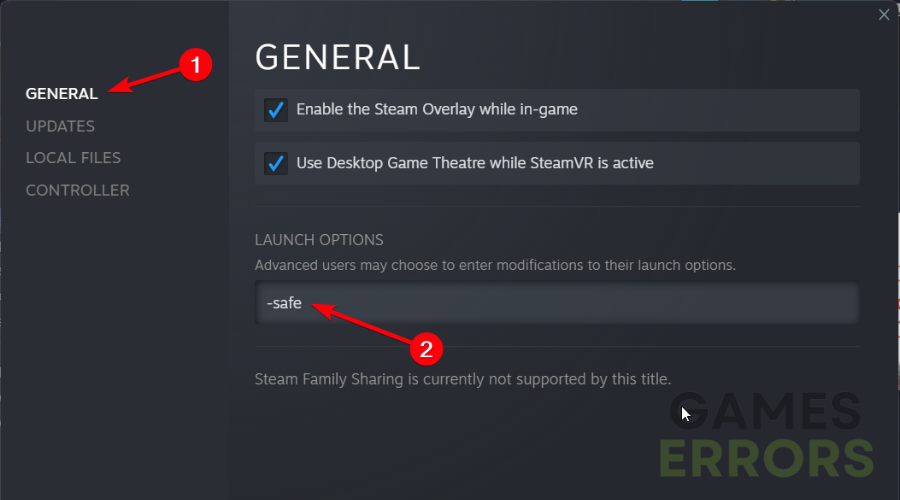







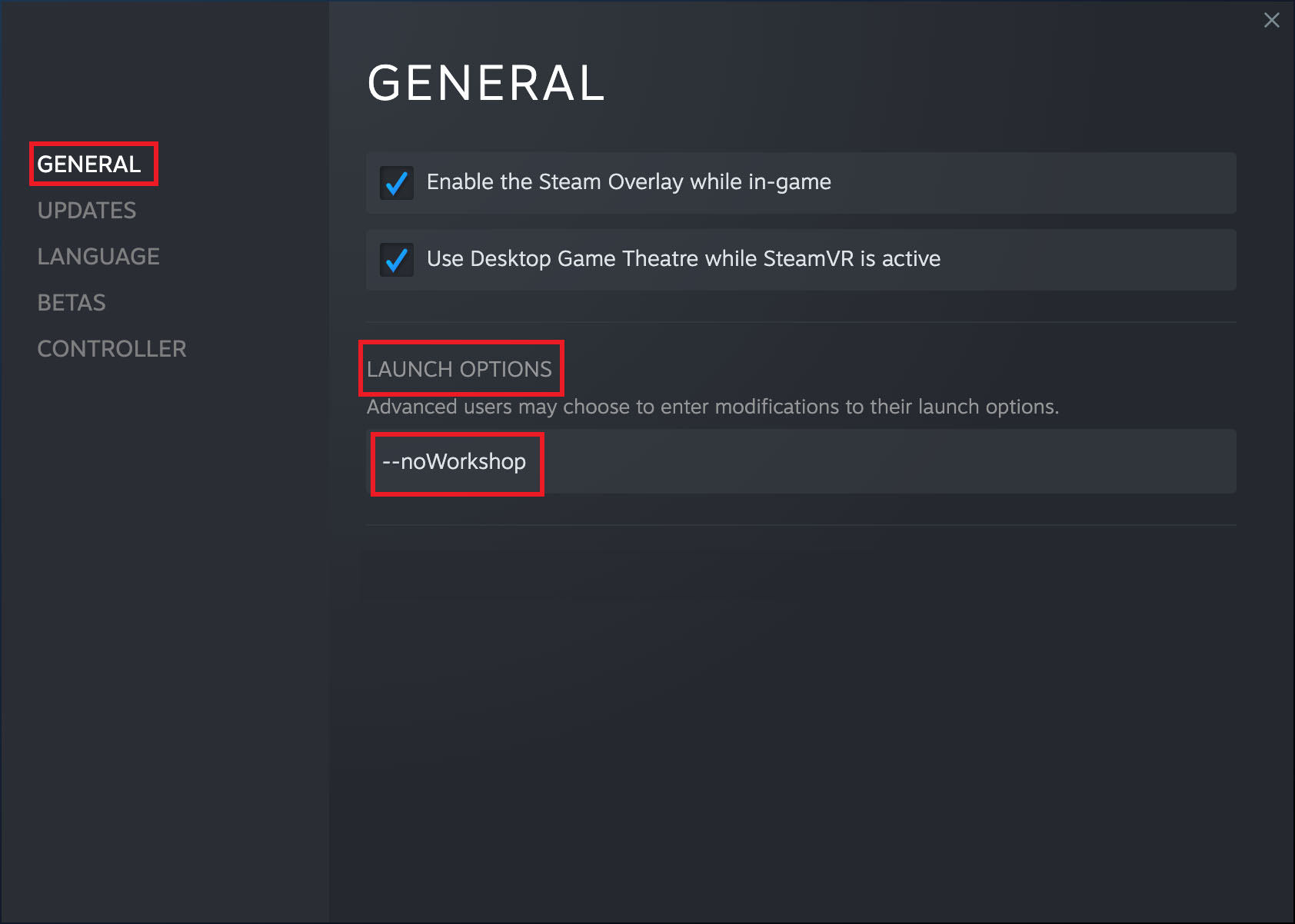




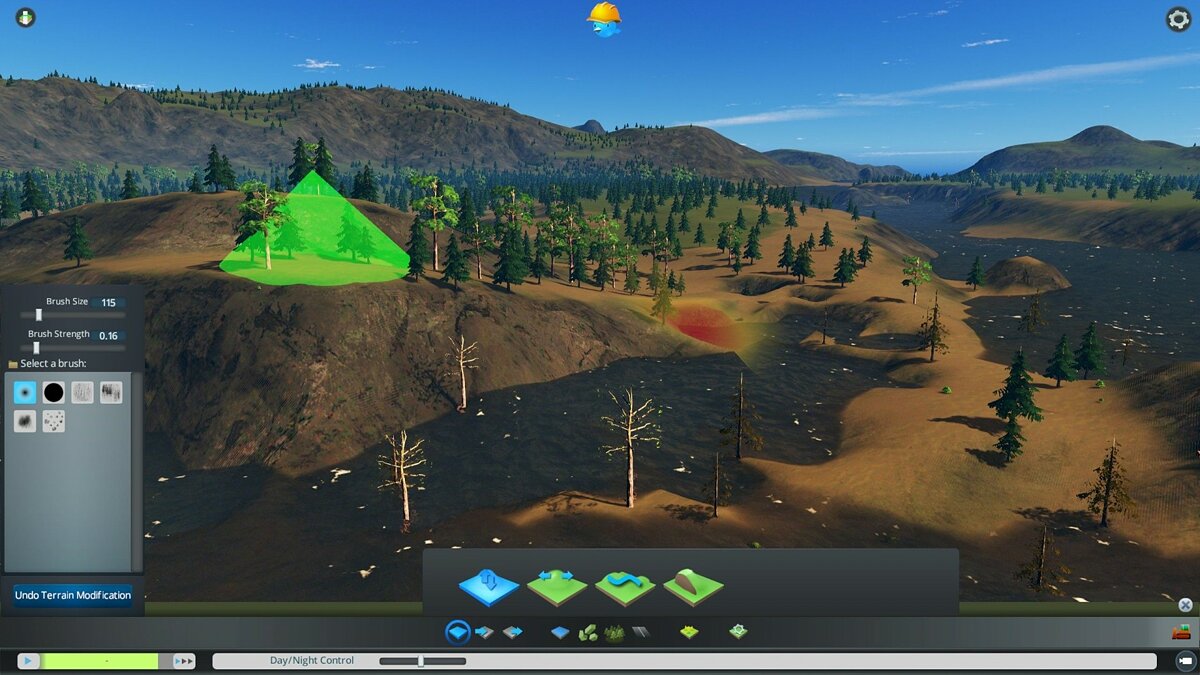
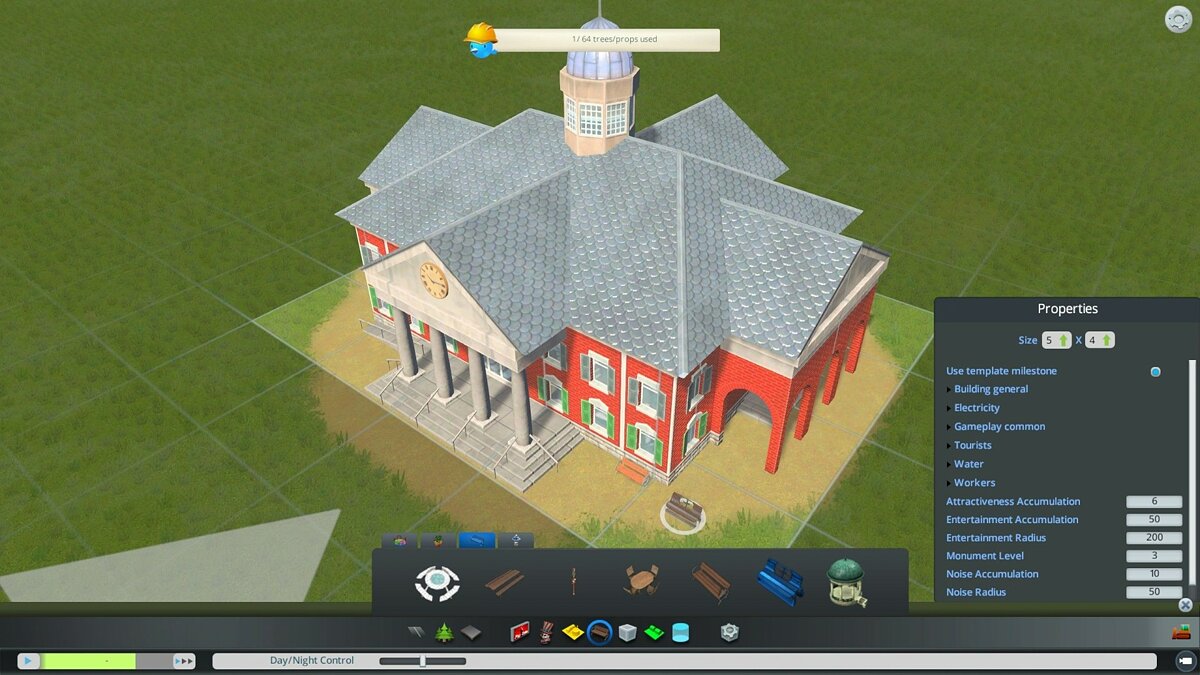
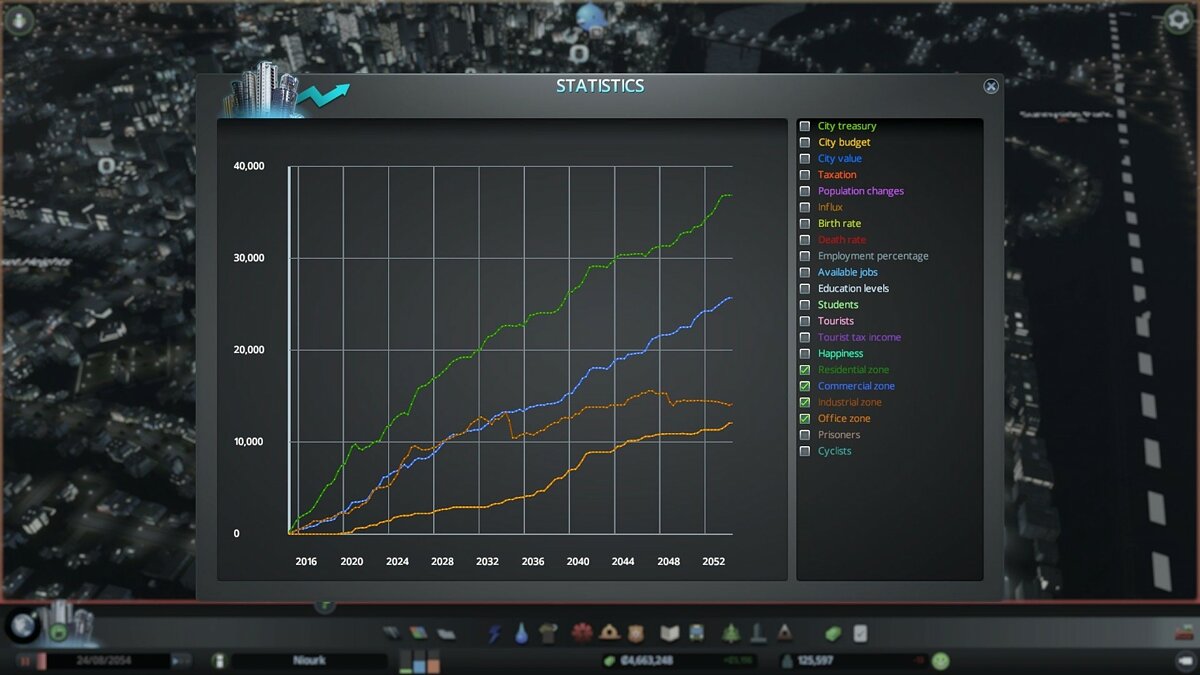
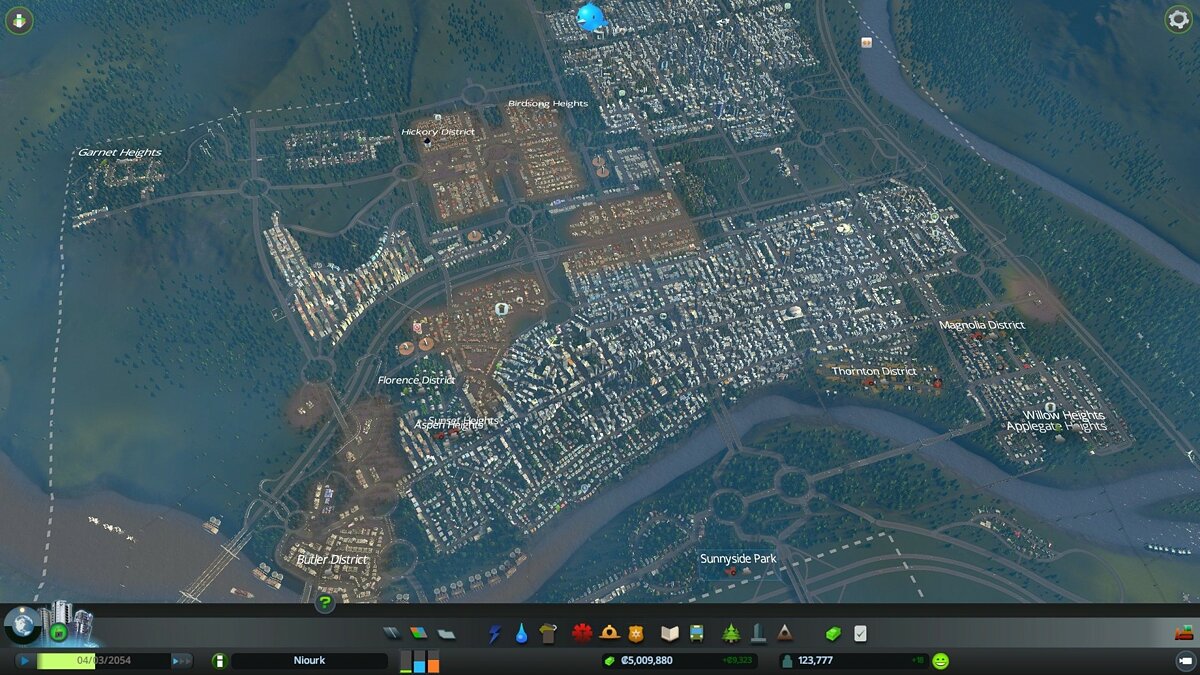


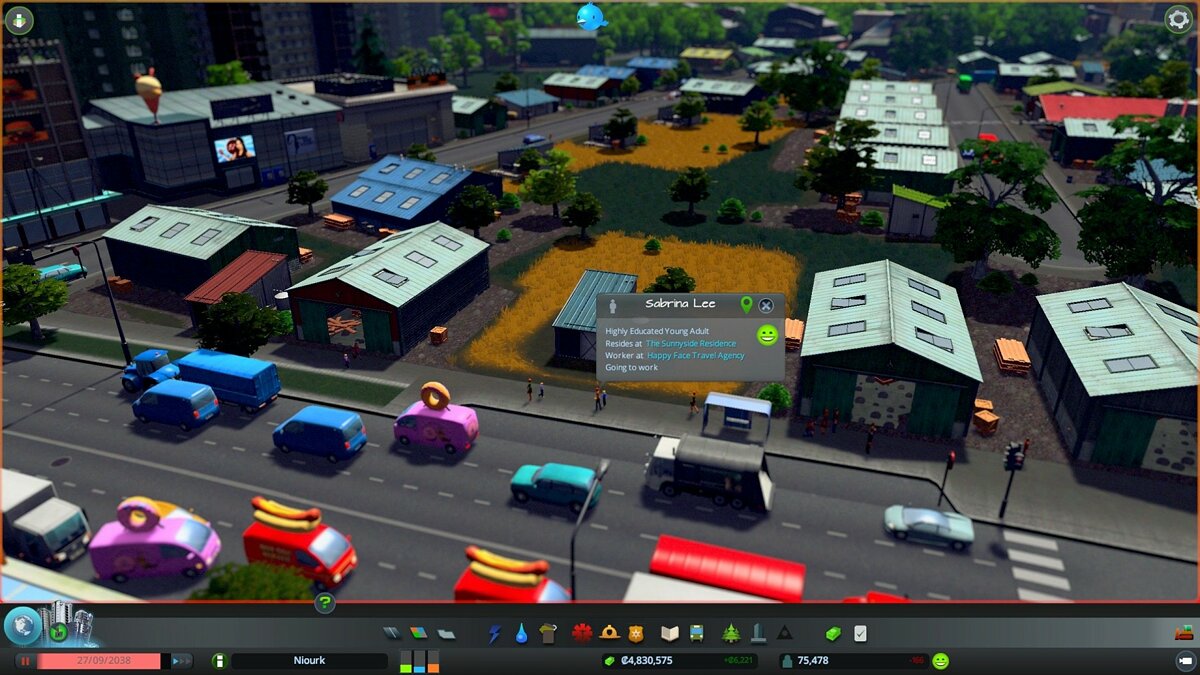


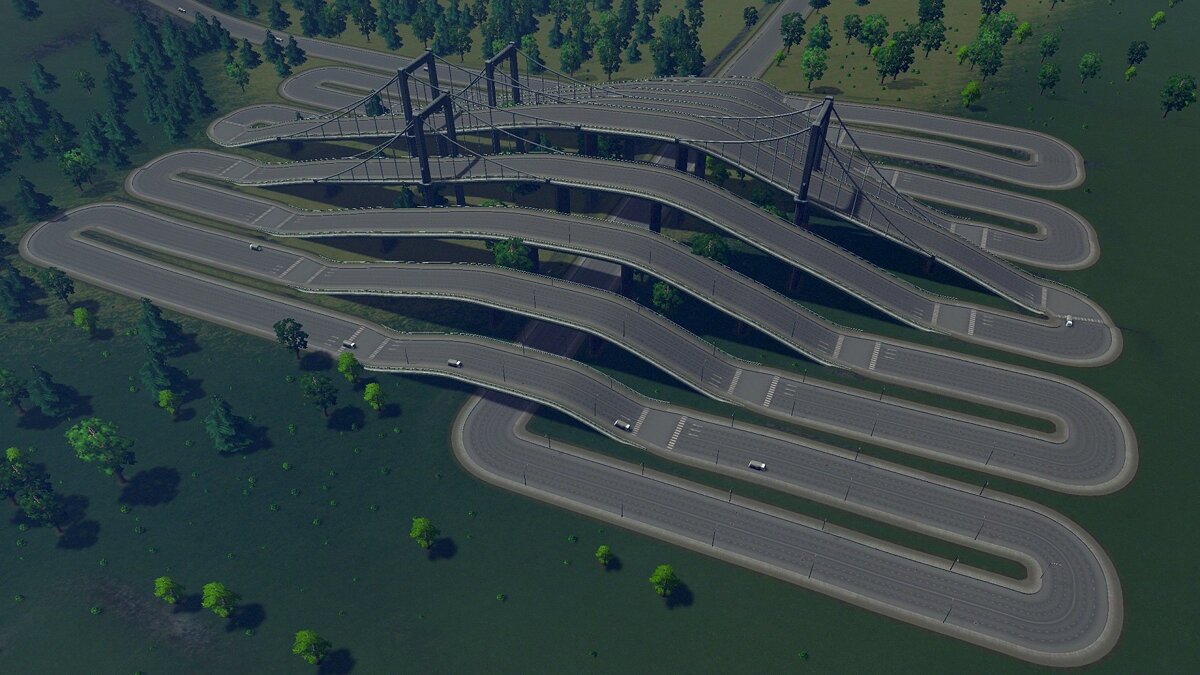
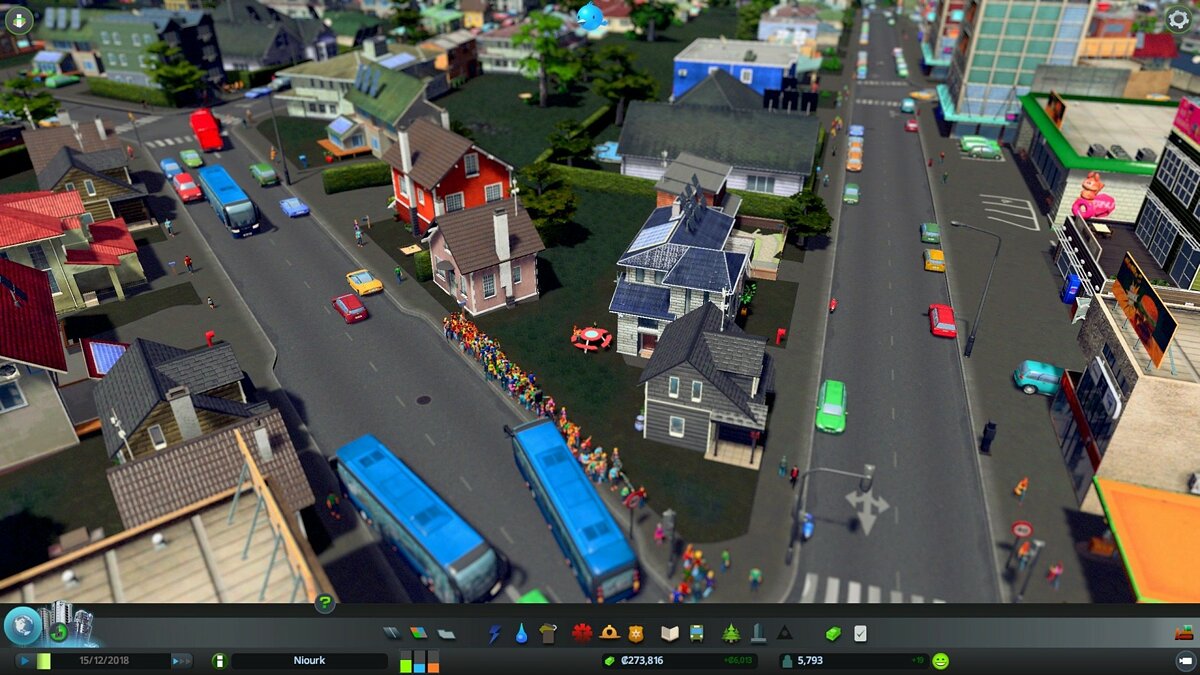
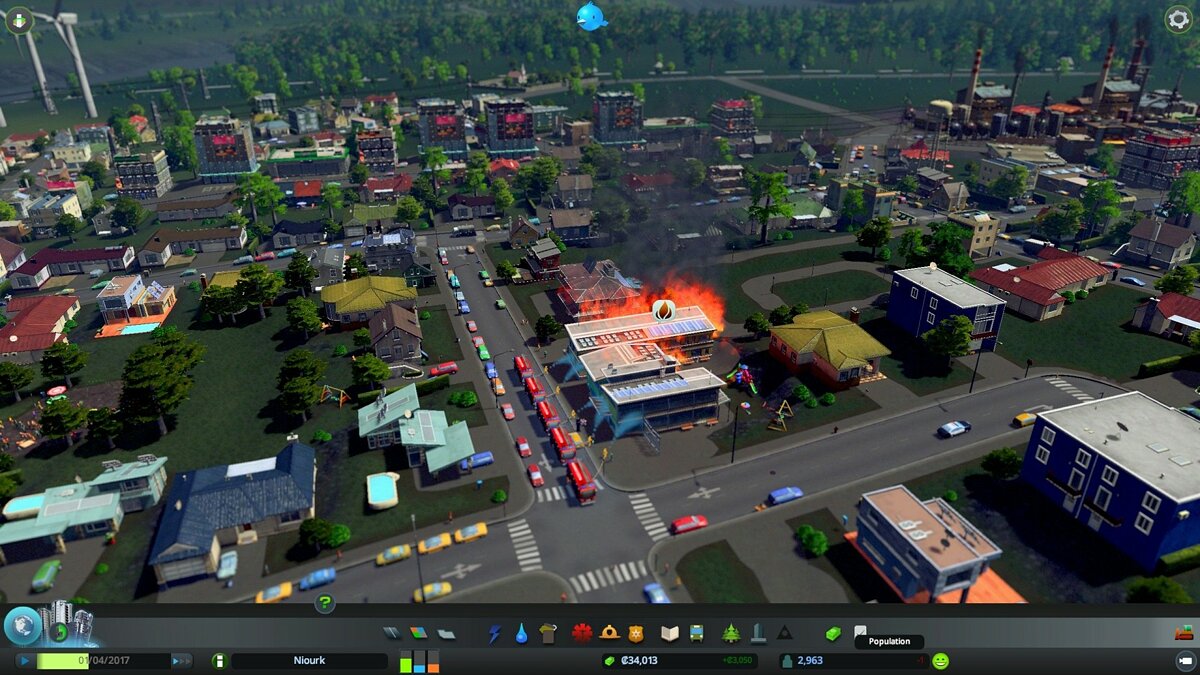
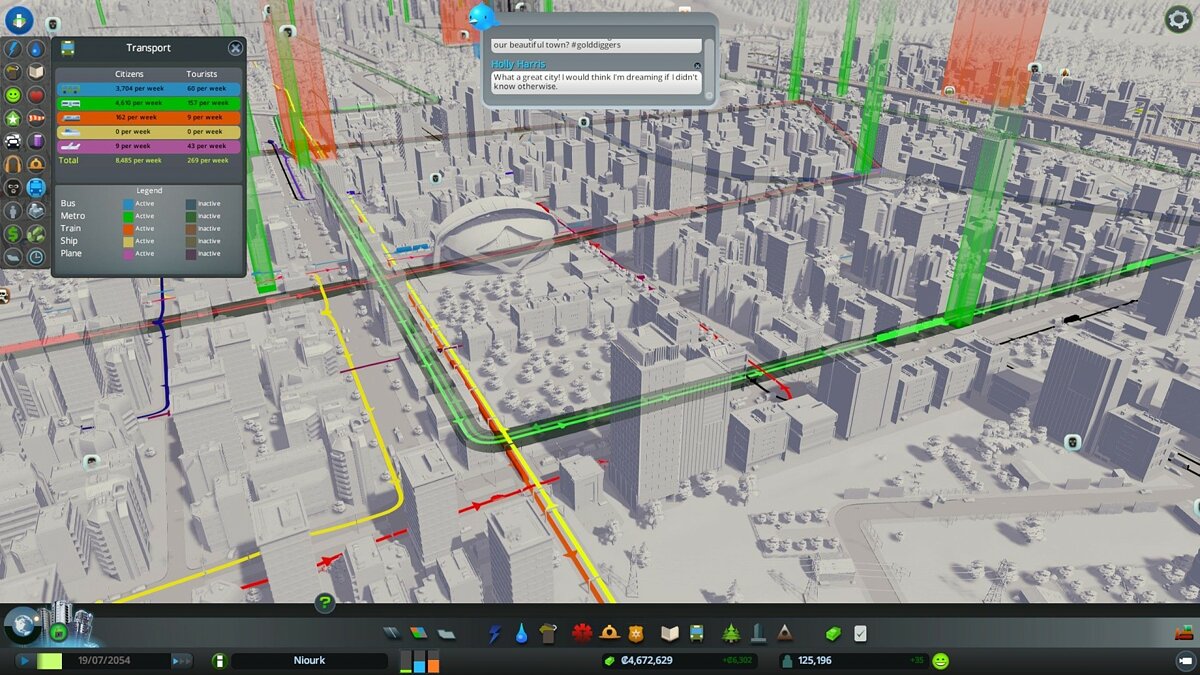

.png?_subject_uid=340346171&w=AABZq47UinBzGHlNn_GjSj1D7g-vWr6tARiTQ_TVEqs1AQ)